Page 1
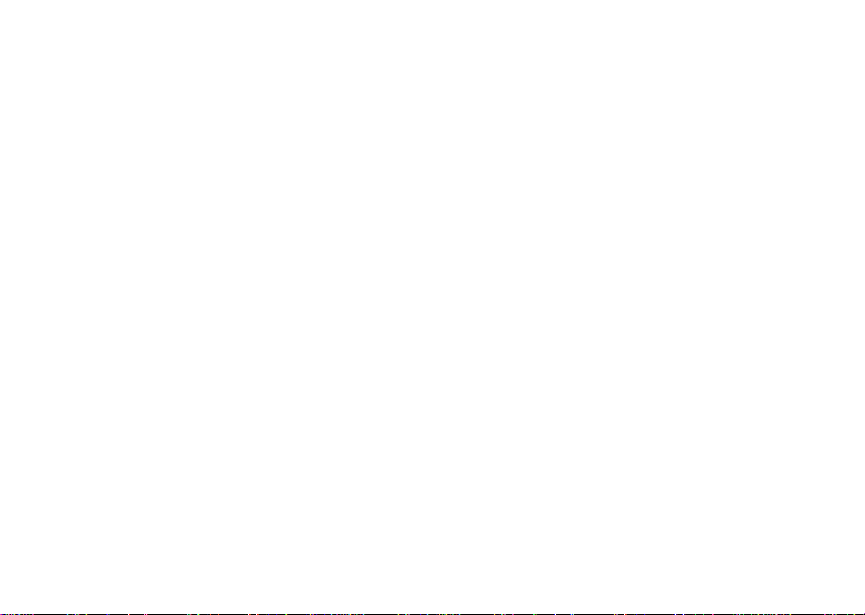
Motorola
iDEN
Guide d’utilisation du portatif i205 de TELUS
Page 2
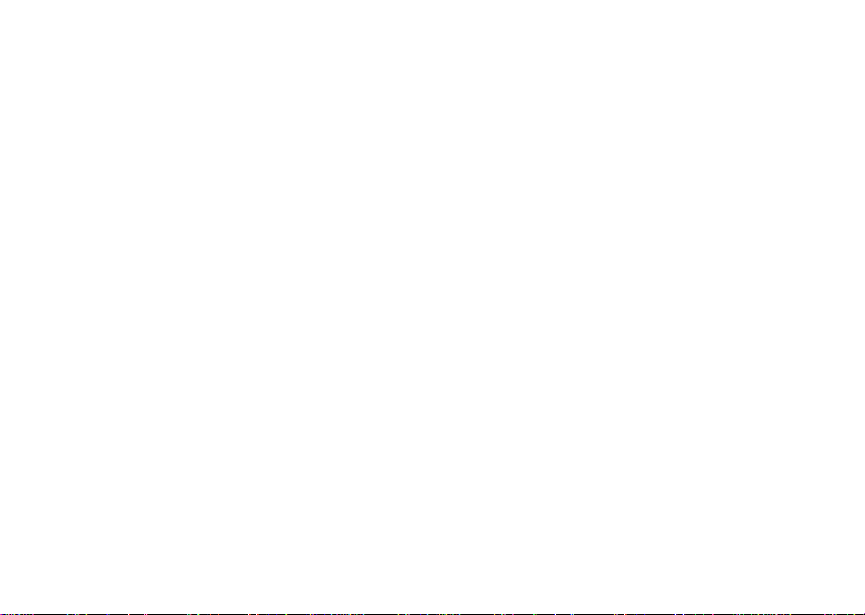
Page 3
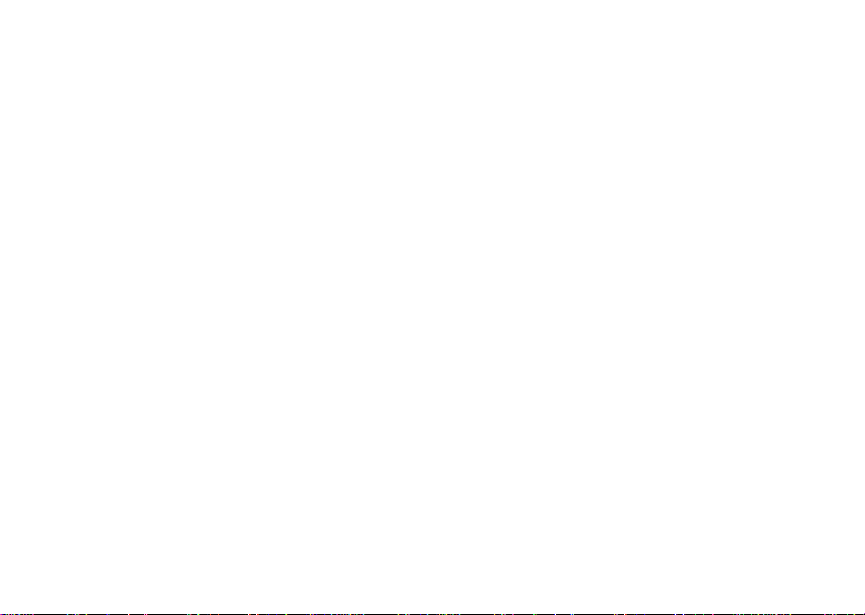
Table des matières
Mise en route .................................................1
Emplacement de votre carte SIM.........................2
Pile rechargeable.................................................2
Activation de votre compte Mike.......................... 5
Mise sous tension................................................ 5
Recherched’unnuméro
de téléphone........................................................ 6
Fonctions de base du portatif............................... 7
Sécurité de la carte SIM..................................... 10
Verrouillage du clavier .......................................14
Changement du couvercle avant....................... 14
Accessoires........................................................15
Pour plus de renseignements............................ 16
Contact Direct..............................................17
Appel privé.........................................................17
Réception des appels privés..............................18
UtilisationdelatoucheuniquePTT
(conversation).................................................... 19
Avis d’appel........................................................20
Envoi d’un avis d’appel......................................20
Réception des avis d’appel................................ 20
Utilisationdelafiled’attentedesavisd’appel....20
Appels de groupe...............................................22
Pour effectuer des appels.......................... 25
Réception des appels.........................................25
Icônes d’appels ..................................................25
Entrée du numéro à appeler ..............................25
Utilisationdelafonction
Sourdine.............................................................28
Appels téléphoniques d’urgence........................28
Appels récents............................................ 31
Mémorisation des appels récents dans la liste
Contacts.............................................................31
Suppression d’appels récents............................32
Contacts ...................................................... 33
Affichage des contacts.......................................34
Création d’entrées..............................................35
Mémorisation rapide des numéros.....................37
Modification des entrées ....................................37
Suppression des entrées ...................................38
Vérification du nombre d’entrée.........................38
Création de pauses et d’attentes .......................38
Numéros internationaux.....................................39
i
Page 4

Renvoi d’appel.............................................41
Renvoi de tous les appels..................................41
Désactivation du renvoi d’appel.........................42
Renvoi des appels manqués..............................42
Messages.....................................................45
Avertissements de messages............................45
Messagerie vocale.............................................46
Messagerie vocaleévoluée avecfonctions de télé-
copie ..................................................................46
Messages textes et numériques .......................47
Configuration......................................................47
Réception de messages ....................................48
Lecture des messages à partir du centre de mes-
sages .................................................................48
Création et envoi de messages .........................48
Gestion de la mémoire.......................................51
Avis Net.............................................................. 52
Services Internet sans fil Mike ..................55
Utilisationdevotre téléphone en tant
que modem........................................................56
ii
Tonalités de sonnerie................................. 59
Utilisation de la fonction de vibration..................59
Désactivation des tonalités de sonnerie.............59
Sonnerie et vibration..........................................60
Affectationdestonalitésdesonnerieàla
liste Contacts......................................................61
Affichage des affectations de sonnerie..............61
Gestion de la mémoire.......................................61
Suppression des tonalités de sonnerie
personnalisées...................................................62
Fonction GPS activée................................. 63
IMPORTANT : Faits à retenir.............................63
Affichage de votre localisation approximative....64
Optimisation desperformancesdela
fonction GPS......................................................65
Mise à jour des éphémérides des satellites .......67
Configuration des options de confidentialité ......68
Utilisationde la fonction GPS avecunlogiciel de
cartographie.......................................................69
Fonctions d’appel
avancées...................................................... 73
Appel en attente.................................................73
Page 5
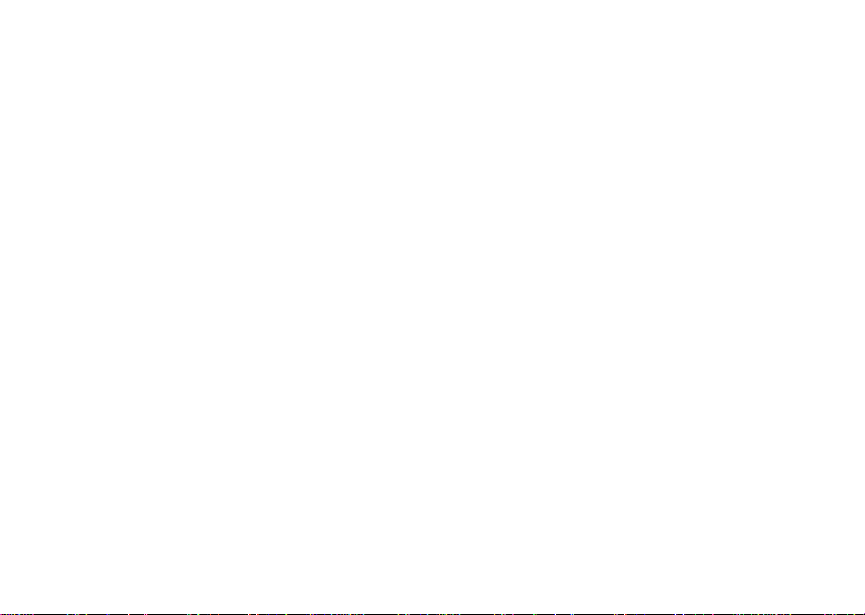
Appel en garde...................................................74
Appel conférence...............................................74
Créationde pauses et d’attentes pendantla com-
position d’un numéro.......................................... 75
Appels internationaux ........................................75
Indicateur de durée des appels.......................... 76
Mémo............................................................77
Entrée de texte.............................................79
Utilisation du mode Alpha..................................79
Utilisation du mode Mot..................................... 80
Touches de fonctions spéciales.........................81
Utilisation du mode Numérique..........................81
Utilisation du mode Symboles............................ 81
Personnalisation de votre portatif.............83
Réglage du volume............................................83
Réglage de votre portatif sans sonnerie ............83
Optimisation de l’affichage................................. 84
Utilisation du casque d’écoute ........................... 84
Utilisation des réglages......................................84
Signification des messages d’état............ 89
Consignes de sécurité et informations
générales..................................................... 91
Caractéristiques de l’utilisation de l’énergie RF.91
Utilisation de la radio portative et exposition à
l’énergie
électromagnétique..............................................91
Brouillage électromagnétique/ compatibilité.......95
Équipement médical...........................................95
Avertissements
opérationnels......................................................96
Précautions lors du fonctionnement...................97
Informationssur les accessoiresdesécurité.....98
GARANTIE LIMITÉE DE
MOTOROLA.....................................................101
Informationssur les brevets et les marques de
commerce ........................................................104
Index .......................................................... 107
iii
Page 6
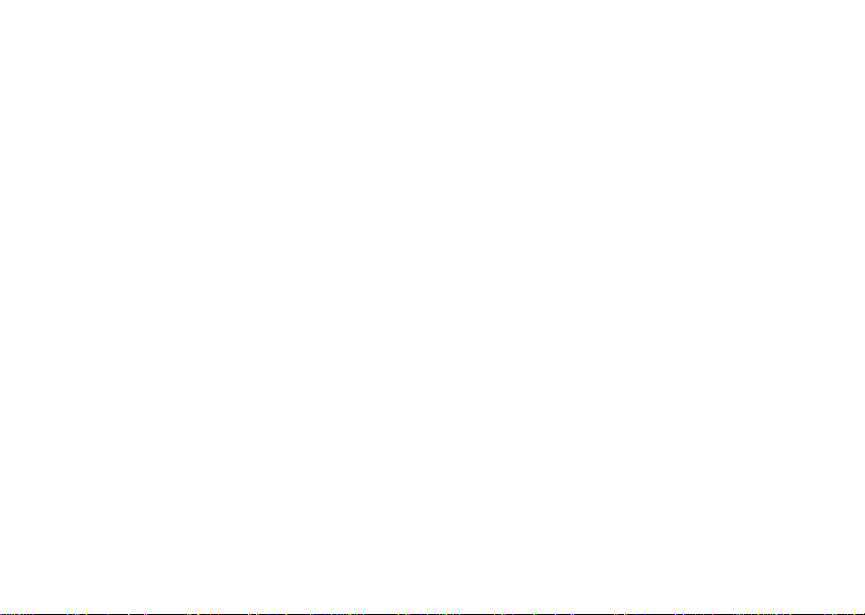
iv
Page 7
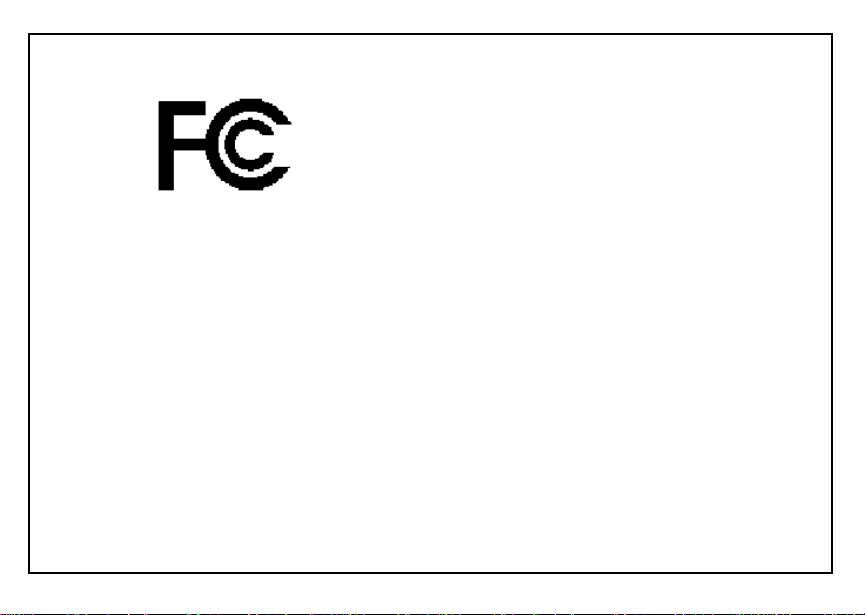
DÉCLARATION DE CONFORMITÉ
Selon les règlements CFR 47, partie 2, section
2.1077(a) de la FCC
Nom de la partie responsable : Motorola, Inc.
Adresse : 8000 West Sunrise Boulevard
Plantation,FL 33322USA
Numéro de téléphone : 1 (800) 453-0920
Déclare par les présentes que le produit :
Nom du produit : i205
Numérode modèle: H62XAH6RR1AN
Respecte les règlements suivants :
Partie 15, sous-partie B, sections 15.107(a),
15.107(d) et 15.109(a) de la FCC
Appareil numérique de classe B
Remarque : Ce matériel a fait l’objet de tests et il
est conforme aux limites établies pour
un appareil numérique de Classe B,
comme stipulé à la Section 15 des
règlements de laFCC.Ces limites sont
conçues pour assurer une protection
raisonnable contre les brouillages
nuisibles dans un environnement résidentiel. Cet équipement produit, utilise
et peut émettre de l’énergie de
fréquence radio et s’il n’est pasinstallé
et utilisé conformément aux instructions, il peut provoquer un brouillage
nuisible des communications radio.
Cependant, on ne peut pas garantir
que le brouillage n’aura pas lieu dans
le cadre d’une installation particulière.
Si cetéquipement cause un brouillage nuisiblede
la réception radio ou de la télévision, ce qui peut
être déterminé en allumant et éteignant l’équipement,vous êtesencouragé à remédier à la situation en prenant les dispositions suivantes :
• Réorientez ou déplacez l’antenne de la
télévision ou de la radio.
• Augmentez la distance entre l’équipement
et le récepteur.
• Connectezl’appareil à uneautreprise sur un
circuit secteurdifférent de celui du récepteur.
• Consultez un revendeurouun technicien
radio/TV chevronné pour obtenir de l’aide.
v
Page 8
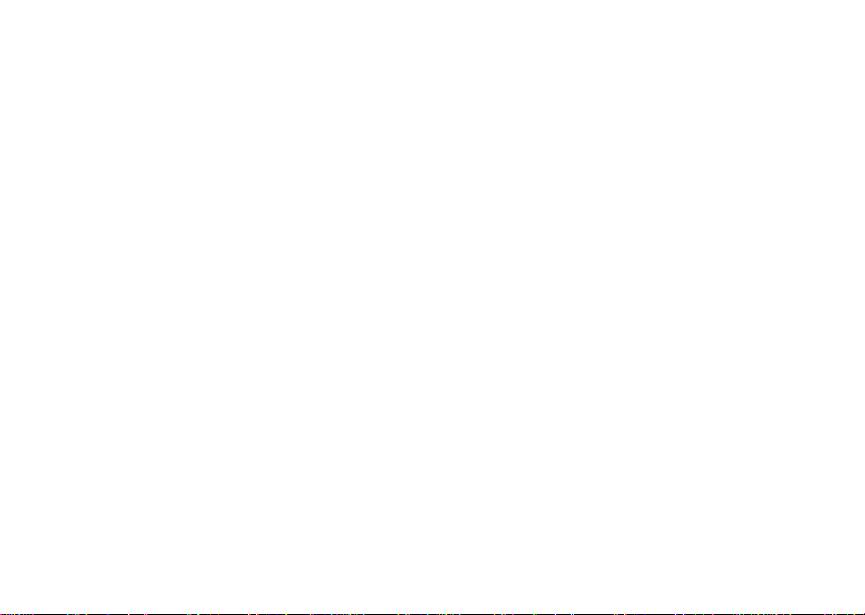
vi
Page 9
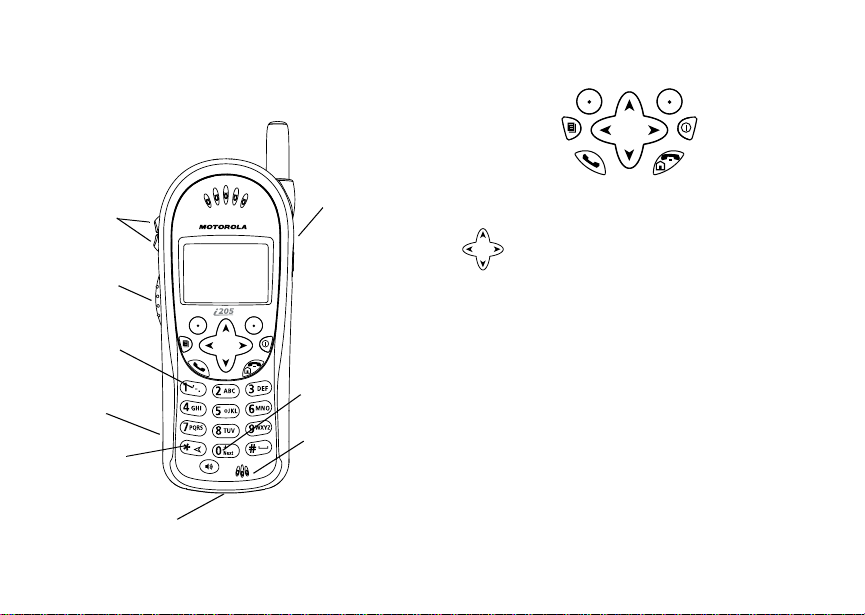
Mise en route
réglages
du volume
bouton de
conversation
(PTT)
touche de
ponctuation
haut-parleur
(au dos)
touche de
composition
Retour/Pause
connecteur
d’accessoire
prise audio
touche de nouveau
mot/d’appels
téléphoniques
internationaux
microphone
p Bouton d’alimentation.
Touche de navigation – appuyez sur les
flèches pour faire défiler les menus et les
listes.
Touchede menu– permet d’accéder aux
m
menus contextuels.
Touche d’option – sélectionnez l’option
A
apparaissant au-dessus sur l’afficheur.
Permet d’effectuer des appels télépho-
s
niques.
Metfin aux appels téléphoniques;renvoieà
e
l’écran de veille. Dans le navigateur, tenez
pour sortir.
Pour utiliser votre portatif i205 :
• Assurez-vous que votre carte SIM est en place.
• Chargez les pilesr echargeables.
1
Page 10
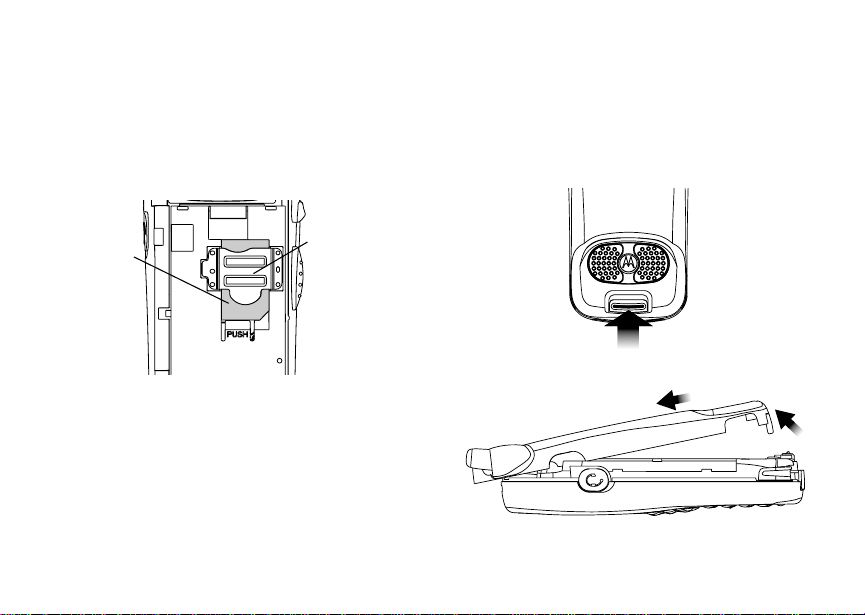
Mise en route
• Assurez-vousquevotre serviceestactivé.
Emplacement de votre carte SIM
Votrecarte SIM (SubscriberIdentity Module) se
présente commeun petit morceaudeplastiqueblanc
situédans le support decarte SIMà l’arrièrede votre
portatif, sous la batterie.
Support de
Carte SIM
Si votrecarte SIM ne se trouvepas dans le support
de carte SIM, elle peut être dans la boîte d’origine du
portatif, attachée à un morceau de plastique blanc
quiaenvironlatailled’unecartedecrédit.Dansce
cas, détachez soigneusement la carte SIM du plastiqueq ui l’entoure etinsérez-lacomme décrità la
section«InsertiondelacarteSIM»àlapage12.
2
carte SIM
Pile rechargeable
Retrait du couvercle arrière
1 Le portatif doit être hors tension.
2 Faites glisser le bouton de déclenchement vers
l’avant jusqu’àla libération du couvercle arrière.
3 Retirez le couvercle arrière de l’arrière du portatif.
Page 11
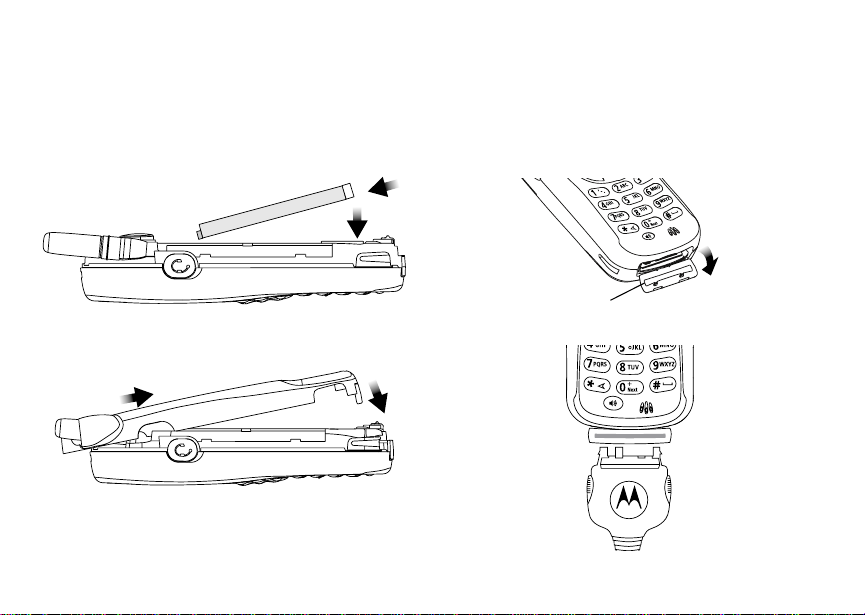
Pile rechargeable
Insertion de la pile rechargeable
1 Insérezlapartiesupérieuredelapiledansle
compartiment.Exercez une pression vers le bas
surlapartieinférieuredelapilepourlafixeren
place.
2 Replacez le couvercle arrière, puis poussez sans
excès jusqu’à ce qu’un déclic se fasseentendre.
Recharge de la pile
Le portatifestlivré avec un chargeurde pile.
1 Branchez le chargeur dansuneprise de courant.
2 Ouvrez le volet recouvrant le connecteur des
accessoires du portatif.
volet
3 Branchez l’autre extrémité du chargeur dansle
connecteur d’accessoire.
3
Page 12
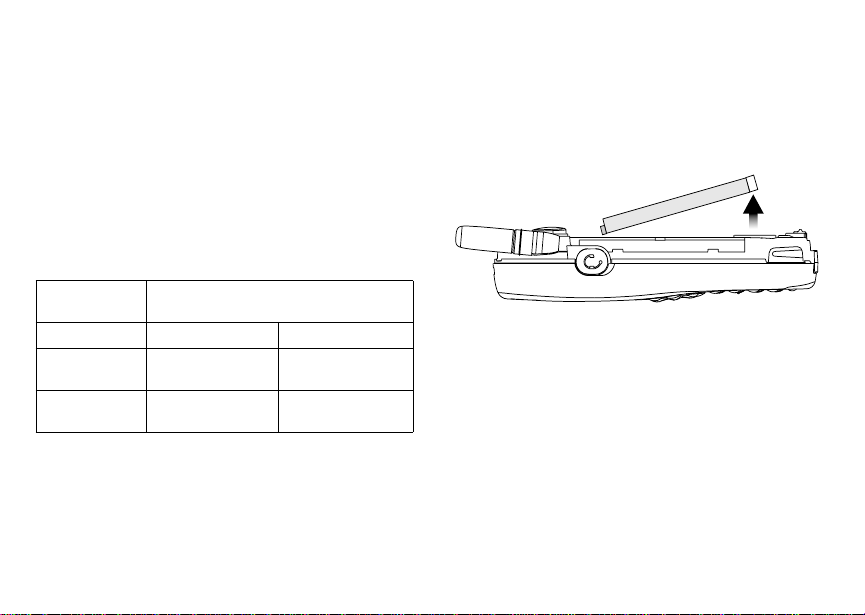
Mise en route
Astuce : Pour retirer le chargeur du connecteur
4 Quand vous chargez la pile pour la première fois,
chargez-la pendant 30 minutes de plus que le
temps indiqué à la section « Durée delarecharge ».
d’accessoire : Appuyez sur les boutons
sur lescôtés de la prise.Tirez laprise en
la tenant bien droite.
Durée de la recharge
Vérifiez le numéro de votre ensemble pile-chargeur
afin de déterminer le temps de charge approprié.
Pile
rechargeable
Hautes
performances
Capacité maximale
Pouruneperformanceoptimale, chargez les piles
dans une plage de températures allant de 10 ºC à
40 ºC (50 ºF à 104 ºF).
Une charge prolongée n’est pas conseillée.
4
Chargeur
Rapide Débit-moyen
2 heures 4 heures
3,5 heures 7,5 heures
Retrait de la pile rechargeable
1 Une fois le portatif hors tension, retirez le
couvercle du compartimentà pileainsi que la pile.
2 Retirezla pileen la poussant versl’antenne, puis
soulevez la pile pour la sortir du portatif.
Utilisation et entretien de la pile rechargeable
• Le chargeur de piles auxions de lithium autorisé
Motorola iDENoffre des performancesoptimales.
D’autres chargeurs sont susceptibles de ne pas
charger complètement la pile aux ions de lithium
ou de réduire les cycles de charge au cours de sa
durée de vie.
• Des températures extrêmes diminuent les performances de la pile. Ne conservez pas votre pile
dans un endroit où la température est supérieure à
60 °C (140 °F) ou inférieure à -20 °C (-4°F).
Page 13

Activation de votre compte Mike
• Lespiles aux ionsde lithium ont untaux de
déchargenaturelleetsi elles ne sont utilisées,
ellesperdent 1 % de leur charge par jour.
• Lesperformances de la pile sont diminuées si,
chargée complètement, elle reste inutilisée pendant unelongue période. Si vous devez la ranger
pendant une longuepériode, chargez-laà moitié.
Activation de votre compte Mike
Avant de pouvoir utiliser votreportatifi205,vous devez
activer votre carte de module d’identification d’abonné
(SIM pour Subscriber Identity Module) sur le réseau
Mike. Votre carte SIM contient les renseignements
nécessaires à la connexion de votre portatif au réseau
Mike. Elle sert également à mémoriser vos renseignements d’utilisateur, votre langue de préférence et
toutes les entrées regroupées dans l’annuaire.
• Si vous avez acheté votre portatif chez un détaillantMike autorisé,votre carte SIMdevraitdéjà être
active.
• Si vous avez achetévotreportatif chez un autre
détaillant,suivez lesdirectives demiseen route dans
la documentationMike.
Mise sous tension
Pour mettre votre portatif sous tension :
1 Sortez et étendez l’antenne.
2 Appuyez sur p.
3 Lorsque l’écran Entrer NIP SIM s’affiche,entrez
votre NIP de la carte SIM. Voir « Entrée du NIP » à
la page 10. Appuyezsur A sous OK.
Remarque : Lorsque vous recevez votre portatif,le
Lorsque vous branchez votre portatif au réseau, un
message de bienvenue et une confirmation de connexion s’affichent. Quand l’écran de veilles’affiche,
vous êtes enfin prêt à utiliser votre portatif.
NIP SIM est 0000. Changez votreNIP
afin de prévenir l’utilisation frauduleuse
de votre carte SIM (reportez-vou sà la
section « Changement du NIP » à la
page 11).
s
TELUS
S
d1
MesgContcs
5
Page 14
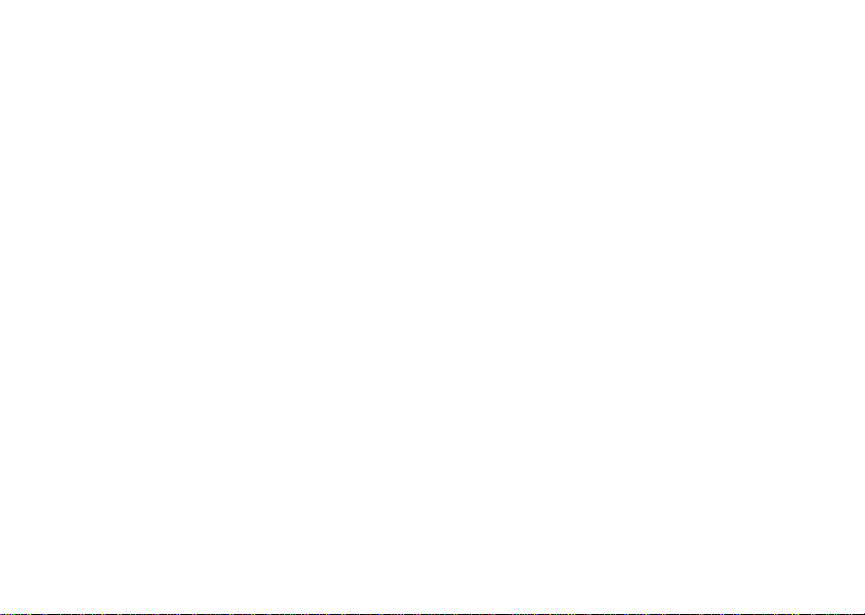
Mise en route
Pourfaire passer votre portatif hors tension :
1 Appuyez sur la touche p et maintenez-la enfoncée.
2 Réinsérez l’antenne en la poussant vers le bas.
Recherche d’un numéro de téléphone
Mes infosvous permettent de voir votre numéro de
téléphone, l’IDprivée et d’autresinformationsdu
portatif :
1 Dans le menu principal, sélectionnez Mes infos.
2 Faites défiler la liste pour afficher vos informations :
•Nom– Tapez votre nom dans ce champ. Voir
«Entréedetexte»àlapage79.
•Ligne1et Ligne 2– vos numéros de téléphone
pour les lignes 1 et 2. Chacun champ de ligne
est renseigné quand vous recevez le premier
appel sur cette ligne.
•IDprivée– Votre ID privée est le numéro qu’uti-
lisent vos correspondants pour vousjoindreà
l’aide de la fonction Appels privés. Le champ est
rempli lorsque vous recevez votre premier appel
privé.
•IDdegroupe–numérodugroupedeconversa-
tion dont vous faites partie.
6
• IP fournisseur – adresse IP affectée à TELUS
Mobilité. Le champ estrempli quand vous vous
inscrivez pour des services de donnéesen
paquet.
• Adresse IP1 et Adresse IP2 –Adresses IP que
vous utilisez pour accéder à Internet avec votre
portatif.
•Circuit– Votre numéro de transmission de données par circuit programmé est lenuméro que
vous utilisez pour transférer des données à
commutation de circuit avec votreportatif. Voir
«Utilisationdevotretéléphoneentantque
modem» à lapage56.Vousrecevezce numéro
du Service à la clientèle de TELUS Mobilité.
• État du service – Ces informationspeuvent
être utilisées par le Service à la clientèle de
TELUS Mobilité en cas de problème avec les
services de votre portatif.
Personnalisation des fonc tions
Vouspouvez personnaliser denombreusesfonctions
de votre portatif, y compris le volumedusonentrant,
des sonneries et des autres tonalités. Voir « Personnalisation de votre portatif » à la page 83.
Page 15
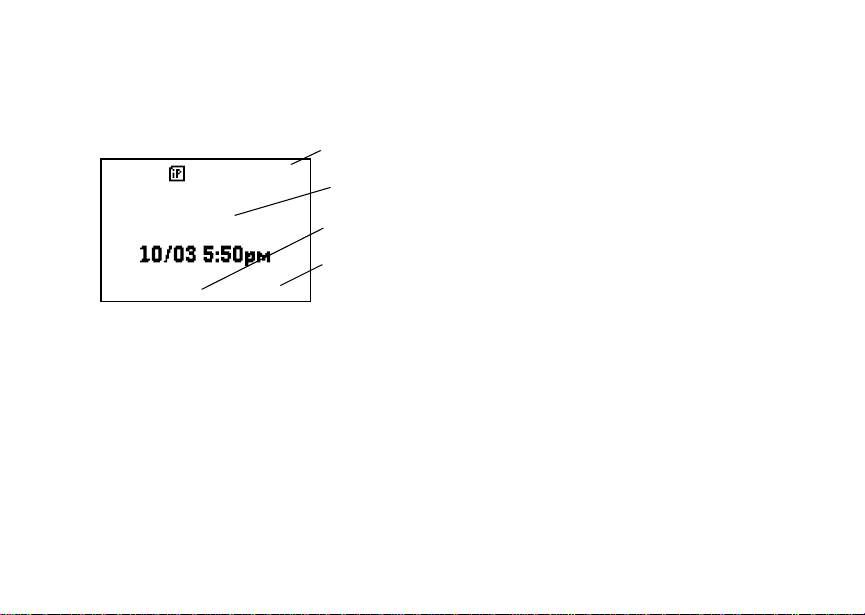
Fonctions de base du portatif
Fonctions de base du portatif
Lorsde chaque mise soustension, l’écran du portatif
affiche certaines informationsetoptions.
s
TELUS
MesgContcs
S
L’écran représenté ci-dessus est l’écran de veille.
L’écrandeveilles’affichechaquefoisqueleportatif
est mis sous tensionsansêtre occupé à une autre
activité.
Zone de texte
Cette zoneafficheles menus, les messages, les noms,
les numérosde téléphoneetd’autres informations.
Options d’affichage
Deux options d’affichageapparaissent au bas de la
plupart des écrans.Voussélectionnez une option
d’affichageenappuyant sur la touche d’option ci-dessous.
d1
icônes d’ état
zonede texte
icône de menu
options
d’affichage
Menus et listes
Les fonctions de votre portatifsont disposées en
menus, sous-menus et listes.
Pour accéder aux éléments, faites défiler le menu ou
lalisteàl’aidedelatouchedenavigationsituéeen
haut du clavier. Cette touche permet le défilement
vers le haut, le bas, la droite ou la gauche.Le faitde
maintenirenfoncéelapartieappropriéedelatouche
de navigation accélère le défilement.
Dans ce manuel, lesymbole > vous indique de sélectionner un élément de menu ou de liste. Par exemple,
la séquence Réglages> Sécurité signifie :
1 Faites défiler la listejusqu’à Réglages dans le
menu principal.
2 Appuyezsur A sous Sélect pour accéderà l’écran
Réglages.
3 Faites défiler la listejusqu’à Sécurité.
Touche Menu
De nombreuses fonctions fournissentdesmenus
contextuelsqui donnentaccès à desfonctionsetdes
actionsassociées. Cette icône S apparaît chaque
foisqu’un menu contextuelest proposé.Appuyezsur
m pour accéderaumenu.
7
Page 16
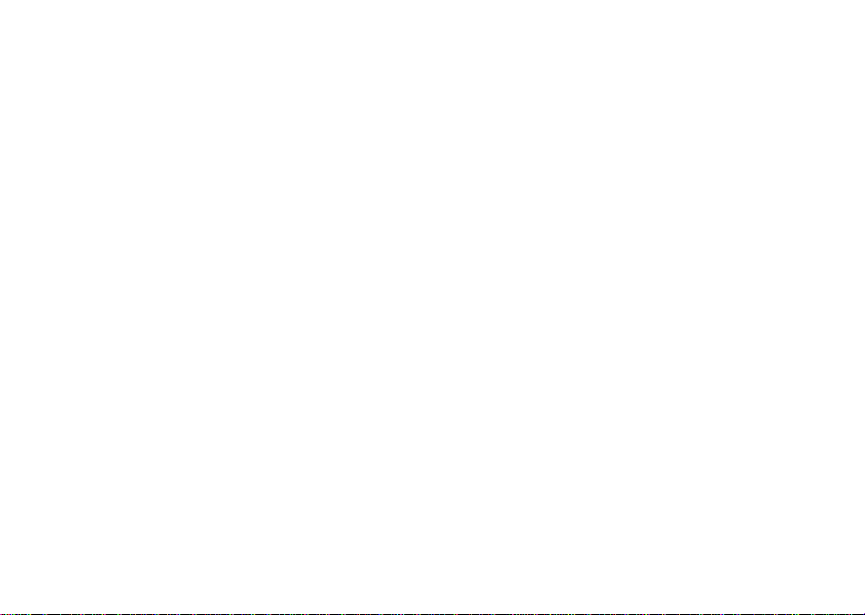
Mise en route
Menu principal
Vous pouvez accéder à toutes les fonctions du portatif parle menuprincipal. Quand vousutilisezune
fonction, l’icône associée à la fonction apparaît dans
le coin supérieur gauche de l’affichage.
a Navigateur Navigation sur les Ser-
b Réglages
Affichage/Infos
Appels téléphoniques
Radiobidirectionnelle
Volume
Sécurité
Avancé
d Contacts
Formulaire de
nouveau contact
Liste des contacts
Menu Contacts
8
vices Internet sansfil
Mike .
Personnalisation du portatif. Voir page 83.
Affichage, mémorisation,
modification des coordonnées des contacts.
Voir page 33.
e Messages
Boîtevocale
Mess. texte
Télécopie
Boîte d’envoi
Brouillon
Accès auxmessages.
Voirpage45.
AvisNet
f Renvoi d’appel Réglages des options
de renvoi d’appel. Voir
page 41.
m Tonalités de
sonnerie
Liste destonalités
de sonnerie
Menu Tonalités
de sonnerie
g Mémo Mémorisation d’un
Affectation des tonalités
de sonnerie et désactivation de lasonnerie.Voir
page 59.
numéro pour permettre
un accès ultérieur. Voir
page 77.
h Compteur de durée
des appels
Informations sur l’utilisation du téléphone. Voir
page 73.
Page 17
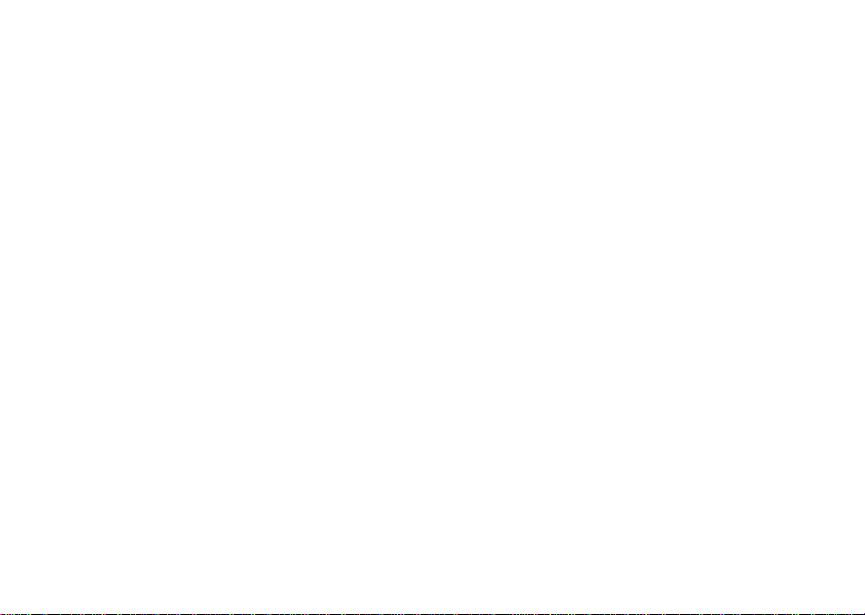
Fonctions de base du portatif
i Appels privés
Liste desappels
récents
Menu des appels
récents
Menu Config. appel
Listes des appels
récents. Voir page31.
j Mes infos Affichage des informa-
tions personnelles du
portatif, y compris le
numéro de téléphone et
l’ID privée. Voir page 6.
k Avis d’appel
Listes des avis d’appel
Liste des avis d’appel.
Voirpage21.
Menu Avis d’appel
l GPS Recherche votre locali-
sation géographique
approximative. Voir
page 63.
Icônes d’état
Les icônes d’état s’affichent sur les deux lignes
supérieures de l’écran. Certaines apparaissenten
permanence. D’autres ne s’affichent que lorsque le
portatif exécute certaines activités ou lorsque vous
activezcertaines fonctions.
ab
cd
ef
gd
opq
rs
A Téléphoneen service –Leportatif esten
B Privéen service –Leportatifestencours
C Groupe en service –Leportatif est en
12 Ligne de téléphone active – 1 indique
Niveau de charge –Pluslenombrede
barres est élevé, plus le niveau de charge
de la pile est fort.
Force du signal –Pluslenombrede
barres à droite de l’antenne est élevé, plus
le signal est fort.
cours de communication.
de communicationd’appel privé.
cours de communicationd’appelde groupe.
que la ligne de téléphone 1 est prête à
effectuer desappels; 2 indiquequela
ligne de téléphone 2 est prête à effectuer
des appels.
9
Page 18
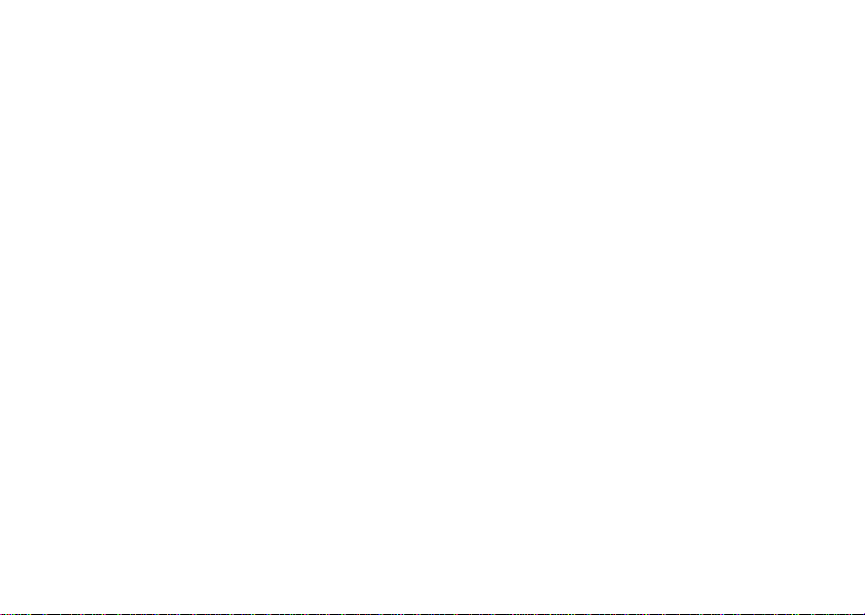
Mise en route
GJ
HK
IL
uv
M
wy
x
D Internet – Vous êtesprêtà naviguer sur
YZ Données en paquets –Vousêtesprêtà
Renvoi d’appel –Leportatifestconfiguré
pour retransmettre des appels. Voir « Renvoi d’appel » à la page 41.
Sonnerie désactivée – Votreportatif est
réglépour ne pas sonner. Voir « Désactivation des tonalités de sonnerie » à la
page 59.
Messages – Vous avez unou plusieurs
messages. Voir « Messages » à la page45.
l’Internet.
transférer lesdonnées en paquets ou
vousêtesen train de les transférer.Voir
« Utilisationde votre téléphone en tant
quemodemȈlapage56.
Sécurité de la carte SIM
La carte SIM mémorise toutes les informations sur
vos contacts. Comme ces information sont stockées
sur votrecarte SIM et non sur votre portatif, vous
pouvezretirer les informations en retirant la carte
SIM.
10
Remarque :Votre portatif ne fonctionne pas sans
Pour empêcher l’utilisation non autorisée de votre
portatif, votre carte SIM peut être protégée par un
NIP quevous devezentrer chaque foisque le portatif
estmis soustension.Vous pouvezchangerle NIP ou
désactiver l’obligation d’entrer le NIP.
Remarque :Votre NIP placéeà NONpardéfaut .
la carte SIMsauf pour les appels
d’urgence.
Entrée du NIP
Un NIP SIM peutvous être demandé quand vous
utilisez le portatif pour la première fois.
Lorsquevous recevez votre portatif, le NIP SIM est
0000. Changez votreNIP afin de prévenir l’utilisation
frauduleusede votre carte SIM.
Important : Si vous tentez d'entrer un NIP SIM incor-
1 Lorsque l’écran Entrer NIP SIM s’affiche,entrez
votreNIP SIM. Chaquecaractère entré afficheun
astérisque.
2 Appuyez sur A sous OK.
rect cinq fois de suite, votre carte SIM est
alors bloquée. Pour débloquer votre carte
SIM, vous devez contacter le Service à la
clientèle de TELUS Mobilité. Voir «D éblocageduNIP»àlapage11.
Page 19
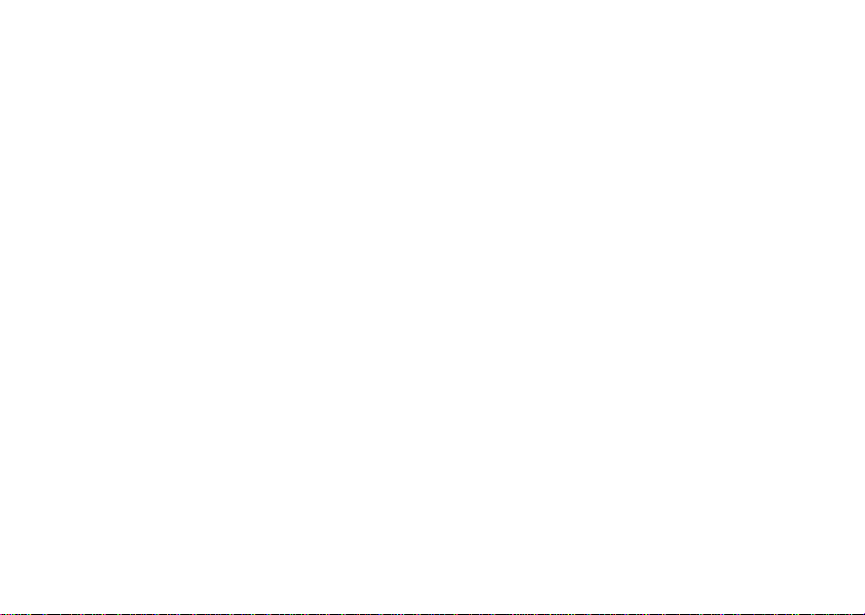
Sécurité de la carteSIM
Changement du NIP
1 Dans le menu principal, sélectionnez Réglages >
Sécurité > Changer mot de passe > NIP SIM.
2 À partir de l’écran Entrer ancienNIP SIM,entrez
votre NIPSIM actuel.
3 Appuyez sur A sous OK.
4 À partir de l’écran Entrernouv NIP SIM,entrezle
nouveauNIP SIM de 4 à 8 chiffres.
5 Appuyez sur A sous OK.
6 À partir de l’écran Ré-entrer nouv NIP SIM,
re-tapez le nouveauNIP SIM pour confirmation.
7 Appuyez sur A sous OK.
Activation/Désactivation de l’obligation d’entrer le NIP
Quandl’obligationd'entrerun NIPSIM estactivée,on
vousdemande d’entrer votreNIP chaque foisque
vousmettez votre portatif soustension.
Remarque :Quand un NIP SIM est exigé, votre
Lorsque la fonction de NIP est désactivée, le portatif
peut être utilisé sans entrer le NIP.
portatif ne fonctionne qu’après
l’entrée du NIP SIM, sauf pour les
appels d’urgence.
Important : Quand l’obligation d’entrée le NIP SIM est
désactivée, les données personnelles de
votre carte SIM ne sont pas protégées.
N’importequi peut utiliser votreportatifet
accéder à vos données personnelles.
1 Dans le menu principal, sélectionnez Réglages >
Sécurité > NIP SIM.
2 Sélectionnez Activé ou Désactivé.
3 EntrezleNIPSIM actif.
4 Appuyez sur A sous OK.
Déblocage du NIP
Si vous tentez d'entrer un NIP SIM incorrect cinq fois
de suite,votre carte SIM est alorsbloquée. Pour
débloquervotrecarte SIM,vous devez vousadresser
au Service à la clientèle de TELUS Mobilité pour
obtenirun code de déblocagedu NIP(code PUK).
Important : Si vous entrez dix fois le code PUK sans
succès, votre carte SIM est bloquée de
façon permanente et doit être remplacée.
Le cas échéant, toutes lesdonnées sont
perdues. Un message s’affiche vous
demandant de communiquer avec le Service à la clientèle de TELUS Mobilité. Sauf
pour les appels d’urgence,votre portatif
ne fonctionnepas sans la c arte SIM.
11
Page 20
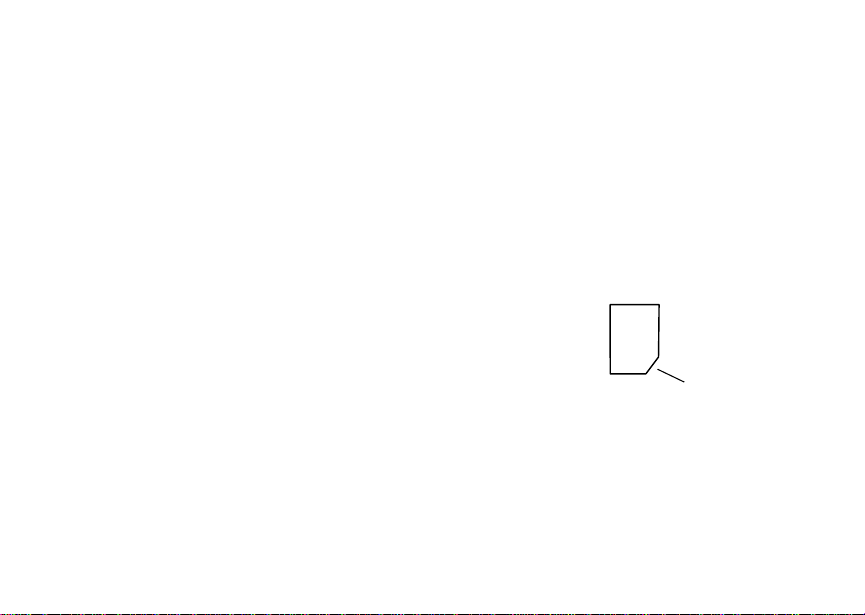
Mise en route
PourdébloquerleNIP :
1 Appuyez sur **05s.
2 Entrez le codePUK.
3 Appuyez sur s.
4 Entrez un nouveau NIP SIM de 4 à 8 chiffres.
Appuyezsur s.
5 Re-entrez votre NIP SIM. Appuyez sur s.
Si vous entrez les codes correctement, l’écran SIM
déverrouillé s’affiche.
Insertion/retrait de la carte SIM
Important: Ne touchez pas auxzones dorées de la
Permutation des cartes SIM
Lors dudéplacement d’une carte SIMd’unportatifvers
un autre, votre information de Contacts ne sera pas
effacée car l'informationeststockée dans la carte SIM.
Si vous retirez votre carte SIM et l’utilisez avec un
autre portatif ou si vous utilisez une autre carte SIM
avec votre portatif, les informations suivantes sont
effacées :
• laliste des appels récents;
• lesréglagesdurenvoi d’appel;
• lesavisNet;
12
carte SIM.
• lesmessagestextuelspar mobile,lesbrouillonsde
messages et les notesrapides;
• lesinformations stockées dans Mémo;
• les 3 localisations les plus récentes activées de la
fonction GPS.
Insertion de la carte SIM
1 Une fois le portatif hors tension, retirez le
couvercle arrière du compartiment à pile et la pile
rechargeableelle-même.Voir « Retrait de la pile
rechargeable» à la page 4.
2 Tenez la carteS IM comme indiqué.Ne touchez
pas aux zones dorées de la carte SIM.
coin coupé
Page 21
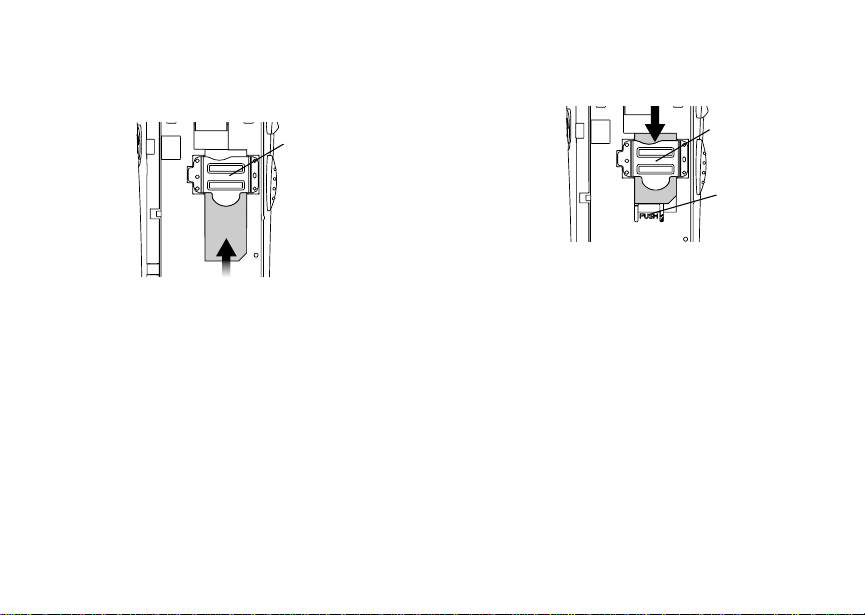
Sécurité de la carteSIM
3 Glissez délicatement la carte vers la droite dans le
portatif, jusqu’à ce qu’elle s’insère dans le support
de carte SIM.
Support de
carteSIM
RetraitdelacarteSIM
Important : Pour évitertoute perte ou tout dommage,
1 Une fois le portatif hors tension, retirez le
couverclearrièreducompartimentàpileetlapile
rechargeable elle-même. Voir « Retrait de la pile
ne retirez pas la carte SIM de votreportatif
sauf en cas de nécessité absolue.
rechargeableȈlapage4.
2 En tenant versle basla languette près du support
de carte SIM,faites glisser la carte SIMpourla
sortirdu porte-carteSIM. Ne touchez pas aux
zones- dorées de la carte SIM.
Support de carte
de la carte SIM
languette
Remarque : Protégez la carte SIM comme vous
feriezavectout objet délicat.Rangez-la
avec soin.
13
Page 22
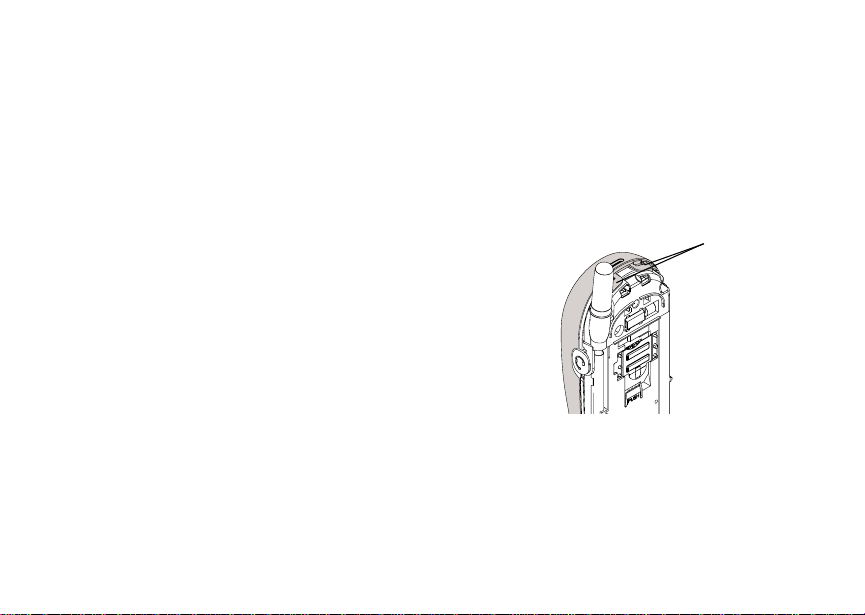
Mise en route
Verrouillage du clavier
Lorsque le clavier du portatif est verrouillé, il est
impossible d’appuyer surses boutons. Quand le
clavier est verrouillé, vouspouvez seulement :
• mettre le portatif sous tension, puis hors tension;
• déverrouiller le clavier;
• répondre aux appels, aux messageset aux avis.
Important: Vous ne pouvez pas effectuer d’appels
Pourverrouillerle clavier :
1 À partir de l’écran de veille, appuyez sur m.
2 Appuyez sur *.
Si vousappuyez sur une touche alors quele clavier
est bloqué, des instructions de déverrouillage du
clavier s’affichent brièvement.
Pourdéverrouiller le clavier :
1 À partir de l’écran de veille, appuyez sur m.
2 Appuyez sur *.
Lorsque le clavier est verrouillé, vous pouvez répondre aux appels entrants, aux messages et aux avis
commevousleferiezavecleclaviernonverrouillé.
Une foisterminé, appuyez sur e pour revenirà
l’écran de veille. Le clavier reste verrouillé.
14
d’urgence lorsque le clavier est verrouillé.
Changement du couvercle avant
Pour retirer le couvercle avant :
1 Retirezlecouverclearrièrecommedécritàla
section«Retraitdelapilerechargeable»àla
page 4.
2 Pour détacher le couvercle avant, soulevez sans
forcer les languettes supérieures et tirez le
couvercle afin de l’éloigner légèrement du portatif.
languettes
Page 23
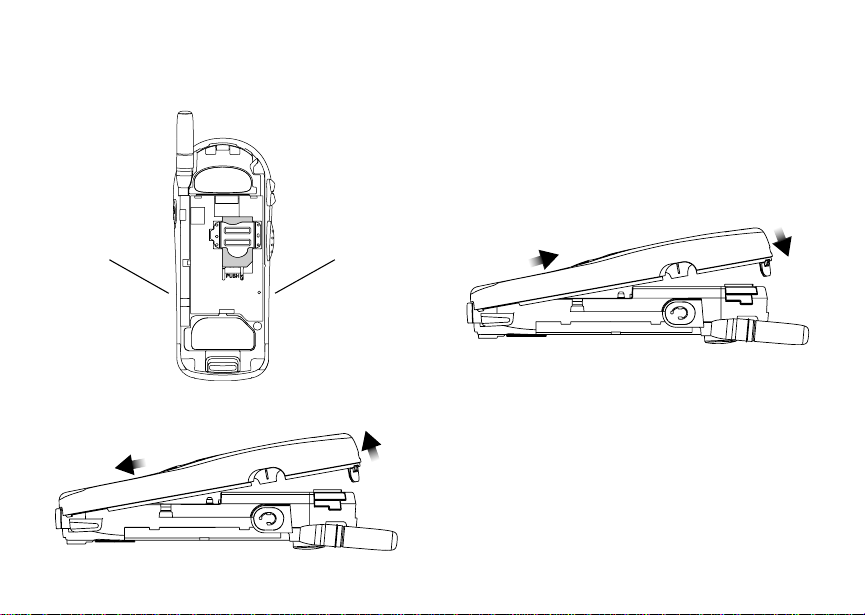
Accessoires
3 Pour détacher le couvercle avant, tirez doucement
sur les côtés extérieurs aux languettes latérales.
languettelanguette
4 Avec précaution,tirez le couvercle avantpour
l’éloigner du portatif.
Pour replacer le couvercle avant ou en placer un
nouveau :
1 Faites correspondre le bas du couvercle avant
avec le bas de votre portatif.
2 Replacezlecouvercleavant survotre portatif,puis
poussez légèrement jusqu’àce qu’un déclicse
fasse entendre. Si le bas est bien aligné, les
languettes supérieuress’enclenchent facilement.
Accessoires
Votreportatifestlivré avec unepile rechargeableet
un chargeur.
Pour commander des accessoires, allezà
www.telusmobilite.com ou a dressez-vous à votre
détaillant Mike.
15
Page 24
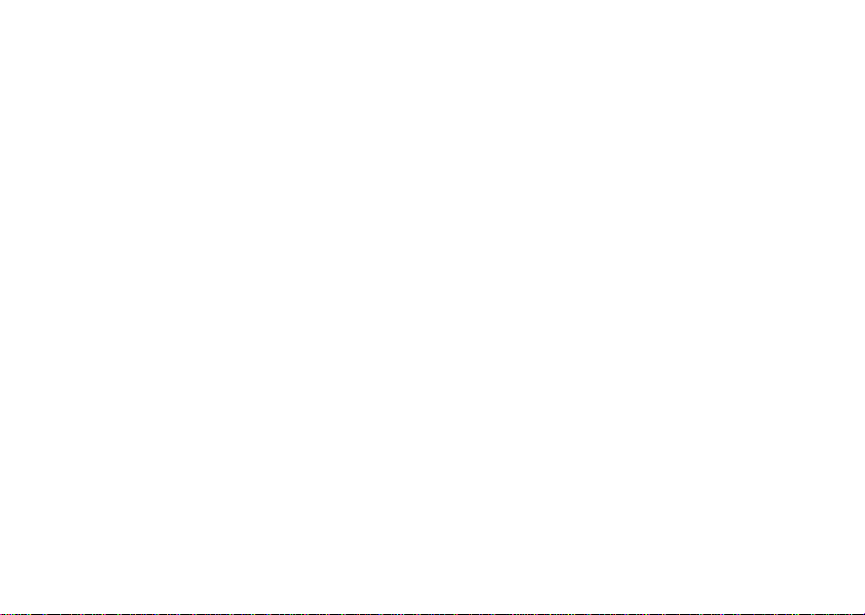
Mise en route
Pour pl us de renseign ements
Si vousavezdes questions survotre portatifi205,
veuillez communiquer avec votre détaillant Mikeou
avec le Service à la clientèle de TELUS Mobilité.
16
Page 25
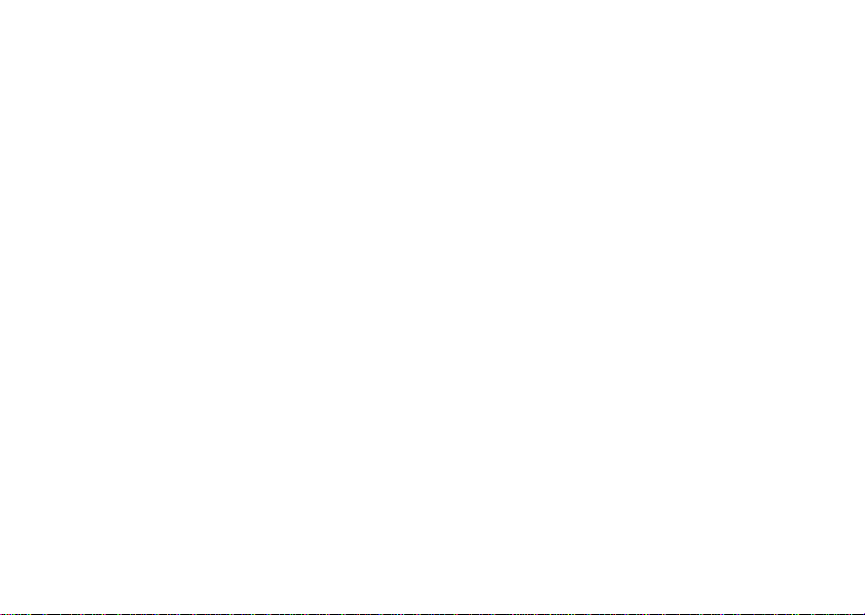
Contact Direct
Il existedeux moyens de communiqueravecle Contact
Direct :
• un à un en utilisant un appelprivé
• un à beaucoup dans un appel de groupe
Cesdeuxmoyenssonttrèssemblablesauconcept
de radio bidirectionnelle et ne coûtent qu'une fraction
des frais de cellulaire traditionnel. Le Contact Direct
offre également la fonction Avis d'appel, qui avertit le
destinataire avec un signal sonore qu'une personne
désire lui parler.
Appel p rivé
Composition des numéros avec ID privée
Poureffectuerun appel privé :
1 Entrez l’ID privée de la personne que vous désirez
appeler.
2 Appuyezsur le boutonde conversation situé surle
côté du portatif et maintenez-le enfoncé. Vous
pouvez parler dès que le portatif émet un son bref
et léger.
3 Relâchezle bouton de conversationpourécouter.
Astuce : L’envoid’un avisd’appelpermet au desti-
Chaque numéro d’ID privée contient 3 parties — une
ID de zone, une IDde parcet une ID de membre,
chaque partie étantséparéeparuna stérisque.Par
exemple : 999*999*9999.
Quandvouseffectuez unappel privé,vous devez entrer
le numéro complet de l’ID,y compris lesastér isques.
Quand vous mémorisez un numéro d’ID privée dans
la liste Contacts, incluez les astérisques avec le
numéro complet d’ID privée afin de pouvoir utiliser le
numéroen voyage, ou bienincluez un autreutilisateurd’ID privée,à l’extérieur de votre réseau.
natairede savoir que vous voulez lui parler en privé.Voir « Avisd’appel » à la
page 21.
À partir du cl avi er
Pour entrer l’ID privéeà appeler, appuyez sur les
chiffres du clavier.
En cas d’erreur :
• Pour effacerun chiffre, appuyez sur A sous Effacer.
• Pour effacer tous les chiffres, appuyez sur la touche
A sousEffacer et maintenez-la enfoncée.
• Pourinséreroueffacerun chiffre quelconquede la
chaîne numérique entrée, faites défiler la
séquence vers la gauche ou la droite.
17
Page 26

Contact Direct
• Pour annuler, appuyez sur e.
À partir de la liste des appels récen ts
La liste des appels récents mémorise les 20 derniers
appels que vous avez effectués ou reçus.
Poursélectionner l’ID privée à appeler à partir de la
liste des appels récents :
1 À partir de l’écran de veille, faites défiler la liste.
-ouDans le menu principal, sélectionnez Appels
récents.
2 Faites défiler la liste jusqu’au nom ou numéro à
appeler.
À partir de la liste Contacts
Une fois les IDs privées mémorisées dans la liste
Contacts, vous pouvez les utiliser pour effectuer des
appels. Pour plus d’informations sur l’entrée des
numérosdans la liste Contacts, reportez-vous à la
section « Création d’entrées » à la page 35.
AppelsàpartirdelalisteContacts
1 Dans le menu principal, sélectionnez Contacts.
2 Faites défiler la listejusqu’à l’ID privéeà appeler.
Astuce : Pourt rouver plusrapidement les entrées
18
dansla liste Contacts,utilisez le clavier
pour entrer la première lettre du nom.
3 Passez l’appel maintenant. -ou-
AveclechamptypedelalisteContactsmisen
évidence, faites défiler la liste vers la gauche ou
la droitepour afficherle type de contact quevous
souhaitez appeler.
Si vous effectuez un appelprivé, votreportatif effec-
tuel’appelàl’IDprivée mémoriséedans l’entréedela
liste Contacts, même si l’icôneI D p rivée n’est pas
affichée.
Appels à partir d’une entrée de la liste Contacts
1 Dans le menu principal, sélectionnez Contacts.
2 Faites défiler la liste jusqu’à l’IDprivée à appeler.
3 Appuyez sur A sous Affic. -ou-
Si l’option Affic. n’est pasaffichée à l’écran:
Appuyezsur m. Sélectionnez Affic.
4 Passez l’appel maintenant. -ou-
Faites défiler la liste pour afficher d’autres numéros.
Lorsque vous effectuez l’appel, le numéroapparaît sur
l’afficheur.
Réception des appels privés
Quandvousrecevez un appel privé, votreportatif
sonne,vibre ou éclaire son rétroéclairage.
Page 27
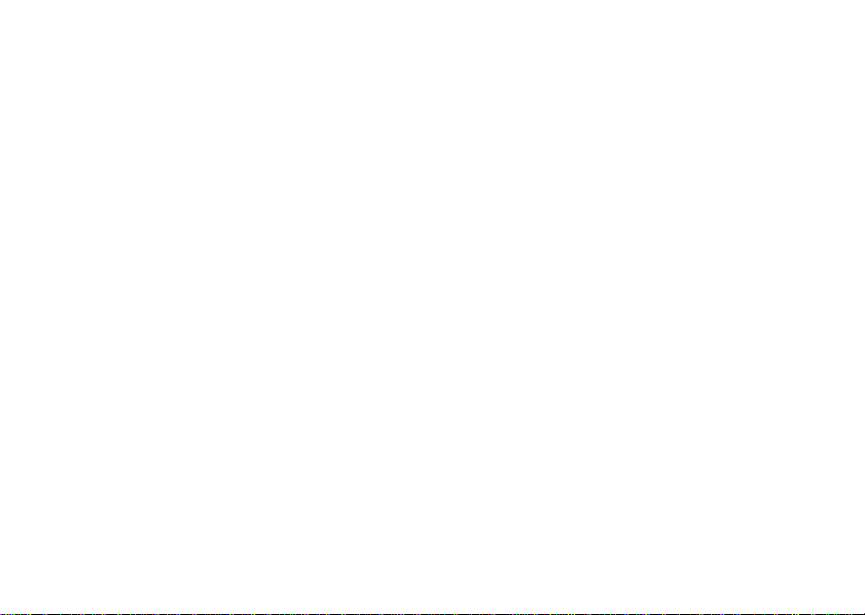
Utilisation de la touche unique PTT (conversation)
Pourrépondre à un appelprivé :
1 Attendezque l’appelant ait fini de parler.
2 Appuyezsur le boutonde conversation situé surle
côté du portatif et maintenez-le enfoncé. Vous
pouvez parler dès que le portatif émet un son bref
et léger.
3 Relâchezle bouton de conversationpourécouter.
Utilisation de la touche unique
PTT (conversation)
La fonction detouche uniquePTT règle votreportatif
afin quevous puissiez appelerla dernière ID privée
de votre liste d’appels ou une ID privée que vous
choisissez,chaque fois quevous appuyez surle bouton PTT. Voir « Indicateur de durée des appels » à la
page 76.
RéglagedelatoucheuniquePTT (conversation)
La fonction de touche unique PTT règle le portatif afin
que vous puissiez appeler la dernière ID privée de
votre liste d’appels ou une ID privée que vous choisissez, chaque fois que vous appuyez sur le bouton PTT.
Pour régler votre portatif pour quevous appeliez la
dernière ID privée de la liste des appels récents :
1 Dans le menu principal, sélectionnez Réglages >
Radio bidirectionnelle > Touche unique PTT.
2 Défilez jusqu’à Dernier appel.
3 Appuyez sur A sous Sélect.
Pour régler le portatifafin d’appeler une ID privée de
votrechoix:
1 Dans le menu principal, sélectionnez Réglages >
Radio bidirectionnelle > Touche unique PTT.
2 Faites défiler la listejusqu’à Attribuer numéro.
3 Appuyez sur A sous Changer.
4 Pour entrer le numéro que le portable devra
automatiquement appeler chaque fois que vous
appuyez sur le bouton PTT :
Entrezlen uméroà l’aide du clavieralphanumérique.
-ou-
Appuyezsur A sous Chercher. Sélectionnez
Contacts, Appels récents ou Mémo. Choisissez
le numéro à partir de la liste Contacts, de la liste
des appels récentsoudeMémopour passer un
appel.
Astuce : Si vous entrez un numéro de groupe de
5 Appuyez sur A sous OK.
conversation, entrez # avant le numéro.
19
Page 28

Contact Direct
Pourdésactiverla fonction de touche uniqueP TT :
1 Dans le menu principal, sélectionnez Réglages >
Radio bidirectionnelle > Touche unique PTT.
2 Faites défiler la liste jusqu’à Désactivé.
Appuyez sur A sous Sélect.
Avis d’appel
L’envoi d’un avis d’appel permet au destinataire de
savoirque vous voulez luiparler en privé.
Quandvousenvoyezun avisd’appel,le téléphone du
destinataire émet une série de bips et affiche votre
nom ou votre ID privée.
Le destinataire peut :
• Répondre – commencerun appel privé avec
l’appelant initial
• Mettre en file d’attente – placer l’avis d’appel dans
la file d’attente des avis d’appel
• Effacer – ignorer et supprimer l’avis d’appel
Envoi d’un avis d’appel
1 Entrez l’ID privée que vous voulez envoyer comme
vous le feriez quand vouseffectuezunappel.
2 Appuyez sur A sous Avis. Avis prêt apparaît sur
l’afficheur.
20
3 Appuyez sur lebouton de conversationet
maintenez-le enfoncé jusqu’à ce que Avis réussi
s’affiche.
Réception des avis d’appel
Quand vous recevez un avis d’appel, vous devez
répondre,lemettreenfiled’attenteoul’effacer.Vous
devezobligatoirement intervenir pour pouvoir
recevoirà nouveaudesappels téléphoniques ou des
appelsprivés.
Pour répondre à un avis d’appel, appuyez sur le
boutonde conversation pour appelerenprivé
votrecorrespondant.
Pourmettre un avis d’appel en filed’attente,
appuyez sur A sous File.
Pour effacer un avis d’appel, appuyez sur A sous
Effac.
Utilisation de la file d’attente des avis d’appel
Quandvous placezunavis d’appel enfile d’attente,il
restedans la file des avisd’appel jusqu’à ce que
vous y répondiez ou que vous le supprimiez.
Affichage des avis d’appel
1 Dans le menu principal, sélectionnez Avis d’appel.
Page 29
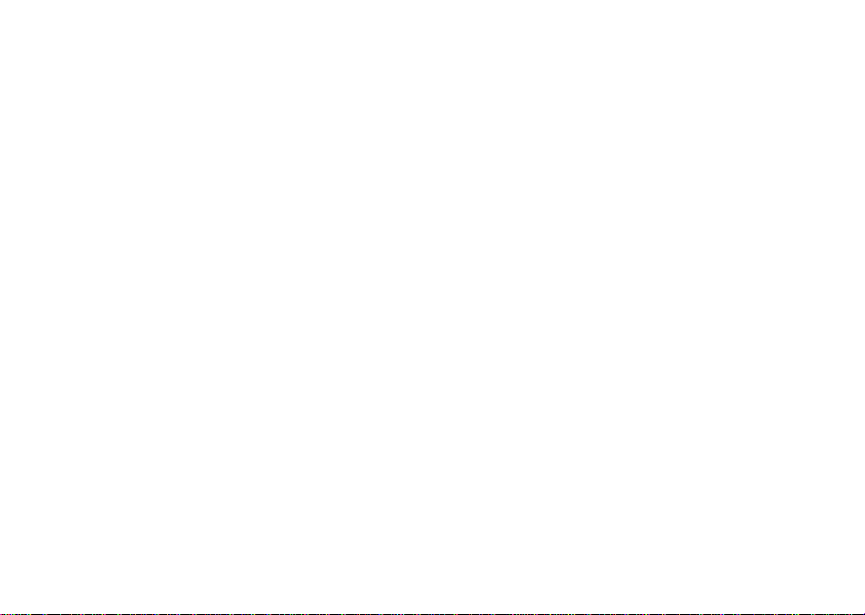
Utilisation de la file d’attente des avis d’appel
2 Faites défiler la liste.
Affichagedeladateetdel’heure
Pourafficher ladate et l’heurede la réceptionde
l’avis d’appel:
1 Dans le menu principal, sélectionnez Avis d’appel.
2 Faites défiler la liste jusqu’à l’avis d’appel sur
lequelvous souhaitez desinformations.
3 Appuyez sur m.
4 Sélectionnez Affiche.
Réponse aux avis d’appel placés en file d’attente
Après avoir placé un avis d’appel en file d’attente,
vous pouvez y répondre en effectuant un appel privé
à l’appelant ou en lui envoyant un avis d’appel. L’avis
d’appel est ensuite suppriméde la filed’attente.
Appels privés à l’appelant
1 Dans le menu principal, sélectionnez Avis d’appel.
2 Faites défiler la liste jusqu’à l’avis d’appel auquel
vous souhaitez répondre.
3 Appuyez sur le bouton de conversation pour
commencer l’appel.
Envoi d’un avis d’appel à l’appelant
1 Dans le menu principal, sélectionnez Avis d’appel.
2 Faites défiler la listejusqu’à l’avis d’appel auquel
vous souhaitez répondre.
3 Appuyez sur A sous Avis. Avis prêt apparaît sur
l’afficheur.
4 Appuyez sur lebouton de conversationet
maintenez-le enfoncé jusqu’à ce que Avis
réussi s’affiche.
Remarque :La réponse à un avisd’appelplacé
dans la liste des appelsrécents nele
supprime pas de la file d’attente des
avis d’appel.
Suppression de s av is d’appel
Pour supprimer un avis d’appel de la file d’attente :
1 Faites défilerlaliste desavis d’appelplacés en file
d’attente pour atteindre l’avis que vous voulez
supprimer.
2 Appuyez sur m.
3 Sélectionnez Effacer.
4 Appuyez sur A sous Oui pour confirmer.
Pour effacer tous les avis d’appel de la file d’attente :
1 Dans la file d’attente des avis d’appel,appuyez
sur m.
2 Dans le menu Avis, sélectionnez Effacer tout.
3 Appuyez sur A sous Oui pour confirmer.
21
Page 30
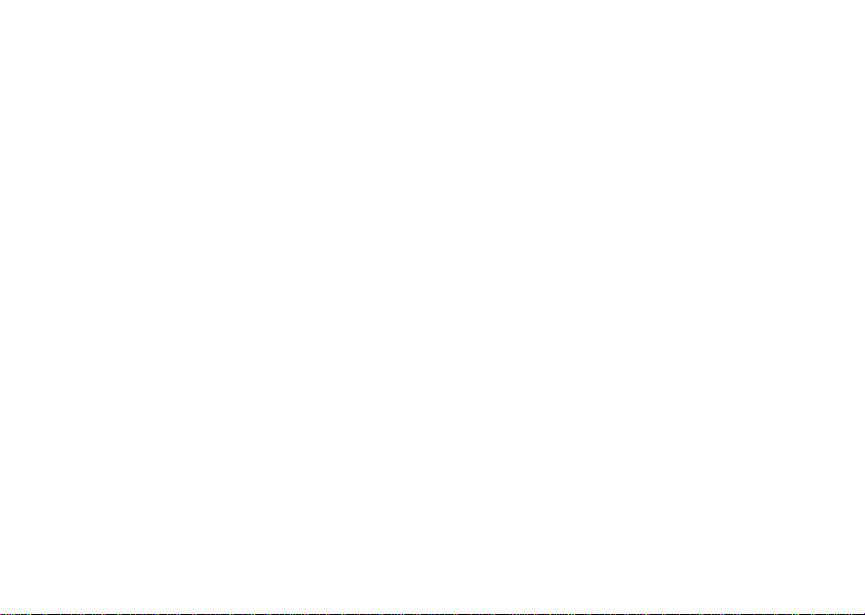
Contact Direct
Tri des avis d’appel
Pourtrier les avisd’appel parordre de réception:
1 Dans le menu principal, sélectionnez Avis d’appel.
2 Appuyez sur m.
3 Sélectionnez Trier par.
4 Faites défiler la liste jusqu’à Premier d’abord ou
Dernier d’abord.
5 Appuyez sur A sous Sélect.
Appels de groupe
Un appel de groupe est un type d'appel d'expédition
passé à tous les membres d’un groupe de conversation à la fois. Un groupe de discussion est un groupe
d’ID privées.
Pourrecevoir des appels de groupespassés à un
groupede conversation, vousdevez être inscrit dans
le groupe de conversation. Voir « Adhésion à un
groupedeconversationȈlapage23.
22
Appels de groupe
1 Appuyez sur #.Tapezlenumérodugroupede
conversationà l’aide du clavieralphanumérique.
-ou-
Choisissez le nom du groupede conversation à
partir de la liste Contacts ou de la liste des appels
récents.
2 Procédez comme pour un appel privé.
Réception des appels de groupe
Pour répondre à un appelde groupe :
Procédez comme pour un appel privé. Une seule
personne à la fois ne peut parler au cours d’un
appel de groupe.
Désactivation de la fonction d’appels de groupe
Pour contrôler la réception des appels de groupe à
votregroupedeconversation:
1 Dans le menu principal, sélectionnez Réglages >
Radio bidirectionnelle > Groupe-Silencieux.
2 Appuyez sur A sous Changer.
3 Faites défiler la liste jusqu’àActivé si vous ne
voulez pasentendreles appelsde groupesà votre
groupedeconversation.-ou-
Page 31

Faites défiler la liste jusqu’à Désactivé si vous
voulezentendre lesappels de groupes à votre
groupe de conversation.
4 Appuyez sur A sous Sélect.
Adhésion à un groupe de conversation
Votre représentant Mike doit définir vos groupes de
conversationenvous fournissant un numéropour
chaquegroupe distinct. Vous pouvezchoisir un nom
pour chaque groupe de conversation quand vous
créezdes entrées dans laliste Contacts.
Pour recevoir desappelsde groupes effectués à un
groupe de conversation,vous devez adhérer à ce
groupe.Vous ne pouvezappartenir qu’àun seul groupe
de conversation à lafois. Quandvousparticipez à un
nouveau groupe deconversati on,vous n’appartenez
plus au groupede conversationprécédent.
Pour participer à un groupe de conversation :
1 Appuyez sur #. Tapez le numéro du groupe de
conversationà l’aide du clavieralphanumérique.
-ou-
Choisissez le nom du groupe de conversation à
partirde la liste Contacts ou de la listedes appels
récents.
Appuyez sur A sous Partic.
Appels de groupe
23
Page 32

24
Page 33

Pour effectuer des appels
Pour effectuer un appeltéléphonique :
1 Composez le numéro de téléphone que vous
voulez appeler.
2 Appuyez sur s pour passer l’appel.
3 Appuyez sur e pour mettre fin à l’appel.
Réception des appels
Quand vous recevez un appel téléphonique, votre
portatif sonne,vibre ou éclaire son rétroéclairage.
Pour répondre à un appel téléphonique :
Appuyezsur s. -ou-
Appuyezsur A sous Oui. -ou-
Appuyez sur une touche sur le clavier.
Pourenvoyer un appel téléphoniqueà lamessagerie
vocaleau lieude répondreàl’appel :
Appuyezsur e. -ou-
Appuyezsur A sous Non.
Pourterminer un appel téléphonique:
Appuyezsur e.
Icônes d’appels
Quandvous effectuezun appel, les icônes d’appels
apparaissentdanslazone de texte de l’afficheur du
portatif.
X Pour passer un appel téléphonique.
W Réception d’unappel téléphonique.
Y L’appel téléphonique est actif.
Z L’appel téléphonique est en garde.
U L’appel téléphonique est terminé.
Quand vous manquez un appel, cette icône apparaît
dans la zonede texte :
V Appel téléphonique manqué.
Entrée du numéro à appeler
Pour entrer le numérodet éléphone que vous voulez
appeler, vous pouvez :
• utiliser les chiffresdu clavier;
• sélectionner le numéro dans la liste des appels
récents;
• sélectionner le numéro à partir de la liste Contacts;
25
Page 34

Pour effectuer des appels
• recomposer le dernier numéro de téléphone appelé;
• utiliser la composition rapide ou le Turbo Dial
• utiliser la touche de conversation (PTT) pour effec-
tuer un appel privé.
®
;
À partir du cla vier
Pourentrer le numéroà appeler,appuyez sur les
chiffres du clavier.
En cas d’erreur :
• Pour effacer un chiffre, appuyez sur A sous Effacer.
• Pour effacer tous les chiffres, appuyez sur la touche
A sous Effacer et maintenez-la enfoncée.
• Pour insérer ou effacer un chiffre quelconque de la
chaîne numériqueentrée, faites défilerla
séquence vers la gauche ouladroite.
• Pour annuler, appuyez sur e.
À partir de la liste des appels récen ts
La liste des appels récents mémorise les 20 derniers
appels que vous avez effectués ou reçus.
Poursélectionner le numéro à appeler à partirdela
liste des appels récents :
1 À partir de l’écran de veille, faites défiler la liste.
-ou-
26
Dans le menuprincipal, sélectionnezAppels
récents.
2 Faites défiler la liste jusqu’au nom ou numéro à
appeler.
À partir de la liste Contacts
Une fois les numéros de téléphone mémorisés dans
la liste Contacts,vouspouvez les utiliser pour effectuerdesappels. Pourplus d’informationssur l’entrée
des numéros dans la liste Contacts, reportez-vous à
lasection«Créationd’entrées»àlapage35.
AppelsàpartirdelalisteContacts
1 Dans le menu principal, sélectionnez Contacts.
2 Faites défiler la liste jusqu’au nom ou numéro à
appeler.
Astuce : Pour trouver plusrapidementlesentrées
3 Passez l’appel maintenant. -ou-
AveclechamptypedelalisteContactsmisen
évidence, faites défiler la liste vers la gauche ou
la droitepour afficherle type de contact quevous
souhaitez appeler.
dans la liste Contacts, utilisez le clavier
pour entrer la premièrelettre du nom.
Page 35

Entrée du numéro à appeler
Si vous effectuez un appel privé, votre portatif effectue l’appel àl’ID privée mémorisée dans l’entrée de la
listeContacts,mêmesil ’icône ID privée n’estpas
affichée.
Si vous effectuez un appel téléphonique :
• Votre portatif effectue l’appel au numéro de téléphone affecté autypede contactsaffiché.
• Si le type de la liste Contacts affiché n’est pas un
numéro de téléphone, votre portatif effectue l’appel
au numéro de téléphone mémorisé dans l’entrée
de la liste Contacts.
• Si le type de contacts affiché n’est pas un numéro
de téléphone et que vous avez plusieurs numéros
de téléphone mémorisés dans l’entréede laliste
Contacts, votre portatif vous invite à sélectionner le
numérode téléphone à appeler.
Appels à partir d’une entrée de la liste Contacts
1 Dans le menu principal, sélectionnez Contacts.
2 Faites défiler la liste jusqu’au nom ou numéro à
appeler.
3 Appuyez sur A sous Affic. -ou-
Si l’option Affic. n’est pas affichée à l’écran :
Appuyezsur m. SélectionnezAffic.
4 Passez l’appel maintenant. -ou-
Faites défiler la liste pour afficher d’autres numéros.
Lorsque vous effectuez l’appel, le numéro apparaît
sur l’afficheur.
Recompositionduderniernuméro
Appuyez sur la touche s et maintenez-laenfoncée
pour recomposerledernier numéro que vous avez
appelé.
Utilisation de la composition rapide et
du Turbo Dial
Chaque numéro de téléphone mémorisé dans la liste
Contacts a un numéro de compositionrapideque
vous pouvezentrer au lieu decomposer le numéro
complet.
TurboDial permetde composerdes numérosdetéléphone qui sont associésauxnuméros de compositionrapide1à9sansavoiràcomposerlenuméro
complet.
Composition rapide
1 À partir de l’écrande veille, utilisez le clavierpour
entrerle numérode compositionrapide attribuéau
numéro que vous voulez appeler.
2 Appuyez sur #.
®
27
Page 36

Pour effectuer des appels
Turbo Dial
À partir de l’écran de veille, appuyez sur le numéro
decompositionrapideallantde1à9attribuéau
numéroquevous désirez appeler.
Utilisation de la fonction Sourdine
Lesappels en mode sourdine(discrétion) permettent
d’écouter le son entrant sans transmettre de son. La
fonction sourdine est disponible àtoutmoment au
coursd’un appel actif.
Pour désactiver le mode Sourdine :
Appuyezsur A sous Sourdine.
LorsquelemodeSourdineest activé,Enlev.sourdine
s’affiche à titre d’option.
Pour désactiver le mode Sourdine :
Appuyezsur A sous Enlev. sourdine.
Appels téléphoniques d’urgence
Votreportatif prend en charge lesappels d’urgence.
Les appels téléphoniquesd’urgencepeuvent être
passés même quand votre carte SIM est bloquée ou
qu’elle ne se trouve pas dans le portatif.
28
Composezle 911 (États-Unis et Canada) afin d’être
connectéà un centre de réponsed’urgence. Vous
devez mettre fin à l’appel en cours avant de composer le 911.
Important : Vous ne pouvez pas effectuer des appels
d’urgence lorsque le clavier est verrouillé.
Codes composants spéciaux
Urgence
Service à la clientèle de
TELUS Mobilité
Association canadienne
des automobilistes
Sûreté du Québec
Policeprovinciale de
l’Ontario
Gardecôtière
En cas de déversement de
substancestoxiques
Club automobile
Info-travaux
911
611
#CAA (#222)
#4141
#OPP (#677)
#16
#666
#CTC (#282)
#7575
Page 37

Appels téléphoniquesd’urgence
Garde côtière (C.-B.)
Association de
l’Automobile Dominion
*311
*322
29
Page 38

30
Page 39

Appels récents
La liste Appels récents mémorise les 20 derniers
numérosde téléphone envoyés et reçus.
Pourafficher la liste des appelsrécents:
1 Dans le menu principal, sélectionnez Appels
récents.
2 Faites défiler la liste.
Si le numéro du dernier appel est mémorisé dans la
listeContacts, le nom associéàce numérod e téléphone estaffiché dans la listedes appels récents.
Une icône apparaîtenregard du nom ou du numéro
pour indiquer le type de contacts du numéro utilisé
dans l’appel : Voir « Contacts » à la page 33.
Pour les appels téléphoniques, une icône apparaît à
gauchedu nomou du numéro,vous donnantd’autres
informationssur l’appel :
X Appel que vous avez effectué
W Appel que vous avez reçu.
V Appel manqué. Les appels manqués ne
s’affichentdansla liste des appelsrécentsque
si vous êtesabonné au serviced'afficheur.
Astuce : La liste des appels récents mémorise
aussilesavis d’appels que vous avez
reçus. Ils apparaissentenappels privés.
Pour obtenirplusd’in for mations sur les appels récents:
1 À partir de l’écran Appels récents, faites défiler la
liste jusqu’à l’appel sur lequel vous souhaitez des
renseignements.
2 Appuyez sur A sous Affic. -ou-
Si l’option Affic. n’est pas affichéeà l’écran :
Appuyezsur m. Sélectionnez Affic.
L’écranaffiche des informationstelles que le nom
associéà l’appel, le numéro de téléphone, la date,
l’heureet la durée de l’appel.
Mémorisation des appels récents dans la liste Contacts
1 À partir de l’écran Appels récents, faites défiler la
liste jusqu’aunuméro que vous voulezmémoriser.
2 Appuyez sur A sous Mémoriser.-ou-
Si l’option Mémoriser n’est pas affichée à l’écran :
Appuyezsur m. Sélectionnez Mémoriser.
3 Pour mémoriser le numéro en tant que nouvelle
entrée, sélectionnez[Nv contact]. -ou-
Pour mémoriser le numéro dans une nouvelle
entrée, sélectionnezl’entrée.
4 Avec le champ type de Contactsmis en évidence,
faitesdéfiler la liste pour afficher le typede
contacts que vous souhaitez attribuer au numéro.
31
Page 40

Appels récents
5 Si vous voulezajouter d’autres informations à
l’entrée, suivezles directivespertinentes de la
section«Créationd’entrées»àlapage35.
6 Appuyez sur A sous Fin.
Suppression d’appels récents
Poureffacer un appel récent :
1 À partir de l’écran Appels récents, faites défiler la
liste jusqu’à l’appel que vous voulez effacer.
2 Appuyez sur m.
3 Sélectionnez Effacer.
4 Appuyez sur A sous Oui pour confirmer.
Pour effacer tous les appels :
1 Depuis la liste des appels récents, appuyez sur m.
2 Sélectionnez Tout effacer.
3 Appuyez sur A sous Oui pour confirmer.
32
Page 41

Contacts
Chaqueentrée de la listeContacts peutcontenir plusieursnumérosouadresses.Selonletypedecarte
Mike que vousutilisez,vouspourrez stocker différents nombresdescontactsetdesinformationsde
contact.
Il y a deux types de cartes SIM de Mike pour l'usage
avec le portatif 205:
• La Carte Mike pour 32k—Unecarte SIM qui contient jusqu'à 250 entrées de contacts. Votre portatif
i205vientaveclacarteSIMdeMikeincluse.
• La Carte Mike pour 64k — Une carte SIM qui contientjusqu'à 600 entréesde contacts.En tant
qu'élément de ces 600 entrées, on peutstocker
jusqu'à 200 adresses d'emailou200 longs
numéros de téléphone, et permet des noms de
jusqu'à 20 caractères de longueur.
Aucune matière qui carte SIM que vous utilisez, les
données entrées de la liste Contacts sont sauvegardéessur votre carte SIM. Si vous insérez votre
carte SIM dansun autre portatif prêtpour SIM,vous
pouvez accéder aux données de la liste Contacts
depuis cet portatif.
UneentréedelalisteContactscontient:
• Un nom – Un nom est exigé si vous mémorisez
plusieurs numéros ou adresses pour une entrée;
sinon, le nom est facultatif. Généralement, il s’agit
du nom de la personne dontlescoordonnées de
contact figurent dans l’entrée.
• Une sonnerie – Vous pouvez affecter une tonalité
qui sonnera quandvousavez des appels provenantde la personnedont les coordonnéesfigurent
dans l’entrée.
• Un type de contact — Vous pouvezaffecterun
type de contact à chaque numéro ou adresse
mémorisé :
A Mobile numéro de téléphone
B Privé ID privée
C Professionnel1 numéro de téléphone
D Professionnel2 numéro de téléphone
E Domicile numéro de téléphone
33
Page 42

Contacts
F Courrier
électronique
G Télécopieur numéro de téléphone
H Téléavertisseur numéro de téléphone
I Groupe de
conversation
J IP Adresse IP
K Autre numérode téléphone
• Un numéro ou une adresse – Chaque entréede
contactdoit avoir un numéroou une adresse. Ce
numéropeut correspondre à tout typedenuméro
de téléphone, d’IDprivée,degroupe de conversation, d’adresse électronique ou d’adresse IP.
• Un numéro de composition rapide– Quand vous
mémorisez un numéro de téléphone,unnuméro
de compositionrapidelui estattribué.Vouspouvez
accepter le numéro de compositionrapide par
défautou le changer.
adresse électronique
numérode groupe de
conversation
Affichage des contacts
Pouraccéder à la liste des contacts :
Appuyezsur A sous Contacts. -ou-
34
Dans le menuprincipal, sélectionnezContacts.
-ou-
Si vous êtes en cours d’appel : Appuyez sur m.
SélectionnezContacts.
Pour afficher des entrées :
1 À partir de la liste Contacts, faites défiler la liste
jusqu’à l’entrée que vous désirez afficher.
2 Si votre entrée contientplusieurs numéros ou
adresses, des guillemets<>entourentl’icône du
type de contact. Faites défiler la liste vers la
gauche ou la droitepourafficher l’icône pour
chaque numéro mémorisé dans l’entrée.
3 Une fois que l’icône illustrant le numéro ou
l’adresse que vous désirez visualiser s’affiche,
appuyez sur A sous Affic -ou-
Si l’option Affic. n’est pasaffichée à l’écran:
Appuyezsur m. Sélectionnez Affic.
4 Faites défiler la listepour afficherles autres
numéroset adresses mémorisés dans l’entrée.
Astuce : Pour afficher d’autres entrées, continuez
le défilement.
Recherche d’un nom
Pour rechercherun nom dans la liste Contacts :
1 Dans la liste Contacts,appuyez sur m.
2 Sélectionnez Rechercher.
Page 43

Création d’entrées
3 Entrez le nom que voussouhaitezafficher. Voir
«Entréedetexte»àlapage79.
4 Appuyez sur A sous OK.
Votre portatif trouve le nom que vous avez entré ou le
nom correspondant le plus proche.
Affichage des ID privées et des groupes de conversation
Pourdéfinir des contacts pour afficheruniquement
les entrées contenant des entrées d’ID privées et de
groupes de conversation :
1 Dans la liste Contacts,appuyez sur m.
2 Sélectionnez Filtre.
3 En mettantenévidence Affiché privée/grp,
appuyezsur A sous Sélect.
Pourquelaliste Contacts affiche toutes les entrées :
1 Dans la liste Contacts,appuyez sur m.
2 Sélectionnez Filtre.
3 Faites défiler la liste jusqu’à Afficher tout.
4 Appuyez sur A sous Sélect.
Création d’ entrée s
Un numéroou uneadresse ainsi qu’untype de contact est exigé pour touteslesentrées de contacts.
Les autres renseignements sont facultatifs. Vous
pouvezentrer les informations dans n’importequel
ordre en faisant défiler la liste des détails de l’entrée.
Une fois que vous avez entré le numéro ou l’adresse,
le typede contactet toute autre informationque vous
souhaitez,vouspouvezappuyer surA sous Fin pour
sauvegarder l’entrée dans la liste Contacts.
Pour annulerune entréedelaliste Contacts à tout
moment, appuyezsur e pour reveniràl’écran de veille.
Astuce : Dans certains champs qui demandent
Pour créerune entrée dans laliste Contacts :
1 Pour accéderà l’écran des entrées détaillées:
SélectionnezContacts > [Nouveau contact].
-ou-
Dans la liste Contacts,appuyez sur m.Faites
défiler la listejusqu’à Nouveau. Appuyez sur A
sous Sélect.
2 Si vous désirezattribuerun nom à l’entrée :
l’entrée d’informations, vous pouvez
entrerlesdonnées à partirdu clavier au
lieu d’appuyer surA sous Changer.
35
Page 44

Contacts
Lorsquele champ Nom est mis en évidence,
appuyezsur A sous Changer.
Entrez le nom. Voir « Entrée de texte » à la page
79. Une fois terminé, appuyez sur A sous OK.
3 Pour affecter une sonnerie au nom :
Lorsquele champ Sonnerie est mis en évidence,
appuyezsur A sous Changer.
Faitesdéfilerlalistejusqu’àlasonnerieàaffecter.
Appuyezsur A sous Sélect.
4 Pour affecter un type de contact au numéro ou à
l’adresse mémorisé :
Lorsquele champ type de contactsest mis en
évidence, appuyez sur A sous Changer.
Faitesdéfilerla listepouraller au typedecontact que
vous voulez affecter.AppuyezsurA sousSélect.
5 Pour mémoriserun numéro ou une adresse :
Avec le champ # (ou ID pour une adresse életroniqueou IP pour une adresse IP) mis en évidence,
appuyezsur A sous Changer.
36
Entrez le numéro ou l’adresse. Pour les numéros de
téléphone, utilisez le format à 10 chiffres. Pour les
adresses électroniques,voir«Entrée de texte»àla
page 79.
Astuce : Appuyezsur A sous Naviguer pour
sélectionnerun numéro ou une adresse
danslaliste Contacts, laListe desappels
récents ou Mémo.
Une foisterminé, appuyez sur A sous OK.
6 Pour affecterd’autresoptionsau numéro,appuyez
sur A sous Changer avecle champ[Options] mis
en évidence. Voir « Affectationdesoptions » à la
page 36.
7 Pour ajouterd’autres numéros ou adressesà
l’entrée :
Faitesdéfiler laliste jusqu’àla fin des informations
entrées.
Entrez les autres informations pour l’entrée en
effectuantlesétapes 2 à 6. Vous devezattribuer
un nom à l’entrée, si ce n’est pas déjà fait.
8 Appuyez sur A sous Fin.
Affectation de s options
1 Si ce n’est pas déjà fait, appuyez sur A sous
Changer avec le champ [Options] misen évidence.
Page 45

Mémorisation rapide des numéros
2 Le numéro de composition rapide attribué par
défautau numéro de téléphones’affiche dans le
champ No. compo. rapide. Ce numéro
correspond toujours à la prochaine position de
composition rapide disponible.
Si vous désirez associer le numéro de téléphone à
une position de compositionr apide différente :
Avec lechampNo. compo.rapide misen évidence,
appuyez sur A sous Changer.
Appuyezsur A sous Effacer pour effacer le
numérode composition rapide actuel.
Entrezlenouveau numérode composition rapide
à l’aide du clavier alphanumérique.
Une fois terminé, appuyez sur A sous OK.
3 Une fois terminé, appuyez sur A sous Précéd.
Mémorisatio n rapide des numéros
Pourmémoriser des numéros dans la liste Contacts
à partirdela liste des appels récents, voir « Mémorisation des appels récents dans la liste Contacts » à
la page31.
Pourmémoriser des numéros dans la liste Contacts
àpartirdeMémo,voir«Mémo»àlapage77.
Pour mémoriser un numérodepuis l’écran de veille:
1 Utilisezle claviernumériquepour entrerlenuméro
que vous voulez mémoriser.
2 Appuyez sur m.
3 Sélectionnez Mémoriser no.
4 Pour mémoriser le numéro en tant que nouvelle
entrée, sélectionnez[Nv contact]. -ou-
Pour mémoriser le numéro dans une nouvelle
entrée, sélectionnezl’entrée.
5 Avec le champ type de Contactsmis en évidence,
faitesdéfiler la liste pour afficher le typede
contacts que vous souhaitez attribuer au numéro.
6 Si vous voulez ajouter d’autres informationsà
l’entrée,suivez les directives pertinentes de la
section « Créationd’entrées » à la page 35.
7 Appuyez sur A sous Fin.
Modification des entrées
1 À partir de la liste Contacts, faites défiler l’entrée
que vousdésirez modifier.
2 Appuyez sur m.
3 SélectionnezModifier.L’écran des détails d’entrée
s’affiche.
4 Suivez les instructionspertinentesde la section
« Création d’entrées » à la page 35 pour modifier
lesdifférentschamps.
37
Page 46

Contacts
Suppression des entrées
Suppression d’une entrée
1 À partir de la liste Contacts, faites défiler la liste
jusqu’à l’entréequevous désirez effacer.
2 Appuyez sur m.
3 Pour supprimer toute l’entrée,faites défilerla liste
jusqu’à Effacernom.
4 Appuyez sur A sous Sélect.
5 Appuyez sur A sous Oui pour confirmer.
Suppressiond’unnumérooud’une adresse
1 À partir de la liste Contacts, faites défiler la liste
jusqu’à l’entrée qui contient le numéro ou l’adresse
à supprimer.
2 Avec le champ type de Contacts mis enévidence,
faitesdéfilerlaliste pourafficherle type de contact
que vous souhaitez supprimer.
3 Appuyez sur m.
4 Faites défiler la liste jusqu’à Effacer num.
5 Appuyez sur A sous Sélect.
6 Appuyez sur A sous Oui pour confirmer.
38
Suppressionde toutes les entrées de la liste Contacts
1 Dans la liste Contacts,appuyez sur m.
2 Faire défiler la liste jusqu’à Retrd tous.
3 Appuyez sur A sous Sélect.
4 Appuyez sur A sous Oui pour confirmer.
Vérificationdunombred’entrée
Pour voirlenombre d’entrées stockées dans la liste
Contacts :
1 Dans la liste Contacts,appuyez sur m.
2 Sélectionnez Capacité.
Création de pauses et d’attentes
Lors de la mémorisationd’un numéro, vous pouvez
programmer votreportatifpourmarquer une pause
ou attendre entre leschiffres lorsdela composition
d’un numéro. Une pauseindique à votre portatif
d’attendre 3 secondes avant de poursuivre la compositiondu numéro. Une attente indiqueàvotre portatif
qu’il doit attendre une réponse avant de poursuivre la
composition du numéro.
Cette fonction est utile quand vous utilisez la messagerievocale ou toutautre système automatiséqui
nécessite de composerun numéro de téléphone,
puis d’entrer un numéro d’accès.
Page 47

Numéros internationaux
Pourprogrammerunepause :
Appuyezsur * et maintenez latouche enfoncée
jusqu’à ce que la lettre P apparaisse. La lettre P
représente une pause de 3 secondes.
Si vous mémorisez 17035551235P1234, quand vous
sélectionnez ce numéro et effectuez un appel, le portatif compose les 11 premiers chiffres, marque une
pausependant 3 secondes, puis compose les 4
derniers chiffres.
Si vous voulez que la pause dure plus de 3 secondes, appuyezsur* et maintenezla touche
enfoncée plusieurs fois. Chaque P représente une
pause de 3 secondes.
Pourprogrammerune attente :
Appuyezsur * et maintenez latouche enfoncée
jusqu’à ce que la lettreW apparaisse.La lettre W
signifieque le portatifattendavantde poursuivre la
numérotation.
Si vous mémorisez 17035551235P1234, quand vous
sélectionnez ce numéro et effectuez un appel, le portatif compose les 11 premiers chiffres et attend. Un
message apparaît, vous demandant d’envoyer les
chiffres restants. Appuyez sur A sous Oui pourcomposerles 4 derniers chiffres.
Astuce : Vous pouvezcréer des pauseset des
attentes lorsque vous composez un
numéro à partir du clavier.Voir«Création
de pauseset d’attentespendantla compositiond’un numéro » à la page 75.
Numéros internation aux
Pour mémoriser un numéroque vous allezutiliser
pour desappels internationaux, utilisez PlusDialing :
1 Appuyez sur0 pendant deux secondes. Un « 0 »
apparaît, puis devient « + ».
Remarque :Le réseau convertit le « + »en code
2 Entrez le code du pays, le code de la ville ou
l’indicatif régional et le numéro de téléphone.
Pour des informations sur les appels internationaux,
voir « Appelsinternationaux » à la page 75.
d’accès internationalapproprié
nécessaire pour passer l’appel.
39
Page 48

40
Page 49

Renvoi d’appel
La fonction de renvoi d’appel envoie des appels aux
numéros de téléphone que vous spécifiez. Vous pouvez renvoyer des appels à un numéro ou renvoyer des
appels manqués à différents numéros en fonction de
la raison pour laquelle vous n’avez pas pris l’appel.
Le renvoi d’appeldeslignes téléphoniques1et 2
peut être défini séparément.
Renvoi de to us les appels
Quand vous réglez votre portatif pour renvoyer tous
les appels, une icône apparaît dans la ligne supérieure
de l’afficheur :
G La ligne de téléphone 1 est active; les appels à
la ligne 1 sontrenvoyés.
H La ligne de téléphone 1 est active; les appelsà
la ligne 2 sontrenvoyés.
I La ligne de téléphone 1 est active; les appels
aux lignes de téléphone 1 et 2 sont renvoyés.
J La ligne de téléphone 2 est active; les appelsà
la ligne 1 sontrenvoyés.
K La ligne de téléphone 2 est active; les appelsà
la ligne 2 sontrenvoyés.
L La lignede téléphone2 est active; lesappels
aux lignes de téléphone 1 et 2 sont renvoyés.
Pour renvoyer tous lesappels :
1 Dans le menu principal, sélectionnez Renvoi
d’appel.
2 Appuyez sur A sous Changer.
3 Sélectionnez Tous appels.
4 Faites défiler la listejusqu’à À.
5 Appuyez sur A sous Changer.
6 Si vous avez déjà précisé un numéro de renvoi
pourtous lesappels,ce numéros’affiche.Appuyez
sur A sous Changer.
Pour renvoyer vos appels à ce numéro, appuyez
sur A sous OK. -ou-
Poursupprimer ce numéro, appuyezsur A sous
Effacer.
7 Pour entrer le numéro auquelvousvoulez
renvoyer des appels :
Entrezlen uméroà l’aide du clavieralphanumérique.
-ou-
Appuyez sur A sous Chercher. SélectionnezCon-
tacts, Appels récents ou Mémo.Choisissezle
numéro à partir de la liste Contacts, de la liste des
appels récents ou de Mémo pour passer un appel.
41
Page 50

Renvoi d’appel
8 Appuyez sur A sous OK.
Vos appels serontmaintenant transférés au numéro
sélectionné.
Astuce : Dans certains champs, vous pouvez
sélectionner uneoption en faisant défiler
lalistedegaucheàdroiteaulieu
d’appuyer sur A sous Changer.
Désactivation du renvoi d’appel
Si vous ne voulez pas renvoyer tous vos appels, désactivez cette fonction :
1 Dans le menu principal, sélectionnez Renvoi
d’appel.
2 Appuyez sur A sous Changer.
3 Sélectionnez Tous appels.
4 Faites défiler la liste jusqu’à À.
5 Appuyez sur A sous Changer.
6 Faites défiler la liste jusqu’à Désactivé.
7 Appuyez sur A sous Sélect.
Tous lesappels sont maintenant envoyésà votre
portatif.
Les appels manqués sontrenvoyésselon les options
définies pourles appelsmanqués. Par défaut, les
appelsmanquéssont renvoyésà la messagerievocale.
42
Remarque :Pour recevoir les messages de la
messagerie vocale, vous devez
d’aborddéfinir un compte de messagerievocale avec le Service à la
clientèledeTELUSMobilitéou
votredétaillant Mike.
Renvoi des appels manqués
Vous pouvez spécifier un numéro de renvoi pour
chaque type d’appel manqué :
•Sioccupé– Votre portatif esten cours d’appelou
en transfert de données.
• Si sans réponse – Si vous ne répondez pasdans
les4 premières sonneries.
• Si injoignable –Votreportatif esthors portéedela
zonedeserviceouhorstension.
Remarque :Si vous souhaitez qu’untyped’appel
Pour renvoyer des appels manqués :
1 Dans le menu principal, sélectionnez Renvoi
d’appel.
2 Appuyez sur A sous Changer.
manqué soit envoyé à la messagerie
vocale, le numéro de renvoi d’appel
pource type d’appelmanqué doitêtre
le numéro d’accès de votremessagerievocale.
Page 51

Renvoi des appels manqués
3 Sélectionnez Détaillé.
4 Faites défiler la liste jusqu’à Si occupé pour
spécifier un numéro de renvoi lorsque vous recevez
des appels et que votre téléphone est occupé.
5 Appuyez sur A sous Changer.
6 Si vous avez déjà précisé un numéro de renvoi
pour ce type d’appel, ce numéro s’affiche.
Appuyezsur A sous Changer.
Pour renvoyer vos appels à ce numéro, appuyez
sur A sous OK et allez à l'étape 9. -ou-
Pour supprimer ce numéro, appuyez sur A sous
Effacer.
7 Pour entrerle numéro auquel vousvoulez
renvoyer ce type d’appel :
Entrez lenuméroà l’aide du clavieralphanumérique.
-ouAppuyezsur A sous Chercher. Sélectionnez Con-
tacts, Appels récents ou Mémo. Choisissez le
numéroà partirde la liste Contacts, de la listedes
appelsrécents ou de Mémo pourpasser un appel.
8 Appuyez sur A sous OK.
9 Répétez les étapes 4 à 8 pour les champs Si sans
réponse et Si injoignable.
Une foisterminé, appuyez sur A sous Quitter.
Remarque :Votre portatif vient préprogrammé à
détaillé renvoià la messagerievocale
de Mike.Sivous changezvotrerenvoi
d'appel détaillé, rappelez-vousde
remettreàzérolafonctionderenvoi
de nouveauàvotre nombre d'accès
ou à votre numéro de téléphone.
43
Page 52

44
Page 53

Messages
Pouraccéder aux messages de messagerie vocale,
auxmessagestexte et numériques,auxavis Netetà
tout autre type de messages que vous pouvez
recevoir, allez aucentre de messages :
1 Appuyez sur A sous Mesg. -ou-
Dans le menu principal, sélectionnez Messages.
2 Faites défiler la listejusqu’autypede message à
accéder.
3 Appuyez sur A sous l’option d’affichage située à
droite.
Le centredemessages affiche le nombre de messages de chaque type que vous avez. Vous pouvez
les écouter, les lire ou les supprimer.
Avertissements de messages
Quandvous recevezunmessage, votretéléphone vous
en avertit en affichantuntexteet en émettant une
tonalitéou unevibrationd’avertissement. Vous pouvez
accéder au message ou ignorer l’averti ssement.
Sivousignorez l’avertissement,le messagen’estpas
supprimé. Vouspouvez toujours le consulter dans le
Centre de messages.
Si votre portatif n’est pas occupé lorsque vous recevez
un message, le portatif émet une tonalité d’avertissement toutes les 30 secondes jusqu’à ce que vous
accédiez au message ou rejetiez l’avertissement.
Si le portatifest occupé lorsque vous recevez un
message, votre portatif peut émettre une tonalité
d’avertissement pendantou après l’appel,selon vos
réglages des options d’avertissement.
Réglages des options d’avertissem ent
Pour contrôler sivotretéléphone émet des tonalités
d’avertissementaucoursdevos appels télép honiques :
1 Dans le menu principal, sélectionnez Réglages >
Appels téléphoniques > Avertissements.
2 Choisissezl’optiondésirée :
• Recev tout – Les tonalités sontémises pour
tous lestypes de messages.
•CourrSeul.– Les tonalités sontémises au
cours des appels pour courriels; lestonalités
pour tous les autres types de messages sont
différées jusqu’à la fin de vos appels.
•Retarder– Les tonalités pourtous les autres
types de messages sont différées jusqu’à la fin
de vos appels.
3 Appuyez sur A sous Sélect.
45
Page 54

Messages
Astuce : Pour régler une option d’avertissement
qui sera émise au cours d’un appel :
Appuyez sur m. Sélectionnez Config.
en appel> Avertisment.
Messagerie vocale
Remarque :Pour recevoir les messages de la
Quandvousrecevez un message de messagerie
vocale, Nouv. message de messagerie vocale
apparaît sur l’afficheur.
Pourappeler le système de messagerie vocale
TELUSMobilitéetécouter le message:
Appuyezsur A sous Appel.
Pour ignorer l’avertissement de message :
Appuyezsur A sous Quitter. Cette icône
apparaît sur l’afficheur pour vous rappeler que
vous avez un nouveau message.
Pour envo yer des appels non répondus à la messagerie vocale :
Pourenvoyer un appel téléphoniqueà lamessagerie
vocaleau lieude répondreàl’appel :
46
messagerie vocale, vous devez
d’abord définir un compte de messagerievocaleavecleServiceàlaclientèle de TELUS Mobilité.
y
Appuyezsur e. -ou-
Appuyezsur A sous Non.
Si l’appelant laisse un message, l’icône
raît surl’afficheur pour vousindiquer que vousavez
un nouveaumessage.
y appa-
Messagerie vocale évoluée avec fonctions de télécopie
La messagerie vocaleévoluée Mike avec fonctions
de télécopie vous permet de recevoir des télécopies
directement à votre portatif et des stocker avec vos
messagerie vocaux jusqu'à ce que vous soyez prêt à
imprimer. Suivezles instructions de la messagerie
vocale pour imprimer vos télécopies sur n’importe
quel télécopieur. Il assure intimité et convenance et
élimine le besoin d'une lignedistinctepour les télécopies.
Quandvoussouscrivezàla messagerie vocale
évoluée Mike avec fonctions de télécopie, vous
recevrez un numérode télécopiequand vousactivez
votreportatif.Sivous n'avezpasreçu un numérode
télécopie, contactez le détaillant de TELUS Mobilité
le plus prèsdechezvous ou appeler le Service à la
clientèledeTELUSMobilité.
Visitez www.telusmobilite.com pour plus de détails
sur les services de messagerie vocale de TELUS
Mobilité.
Page 55

Messagestextes et numériques
Indicateur de réception de télécopie
Un indicateur de réception de télécopie apparaît sur
votre portatif i205 pour vous aviser de l'arrivée d'une
télécopie.
Quand vous recevez un nouveau message de télécopie, Nv message FaxMail apparaît sur l’afficheur.
Votreportatif émettra un son toutes les 30 secondes
jusqu’à ce que vousappuyiez sur A sous Appel ou
sur A sous Quitter.
Messagestextes et numériques
Avec la messagerie textuelle par mobile, vous pouvez envoyer et recevoirdes messages textuels
courts vers et à partir d’autres portatifs Mike. Les
messages que vous recevez apparaissent sur
l’afficheur devotre portatif et dans la boîte de réception desmessages textuels.
Si votreportatifesthors tension quandvous recevez
un message, votre portatif vous enavertit la
prochaine fois que vous le mettez sous tension. Si
vous ne vous trouvez pas dans une zone de couverture, votre portatif vous signale quand vous repassez
dans votre zone de couverture.
Astuce : Lors de la lecture d’un messagetexte et
numérique qui contient un numérode
téléphone, vouspouvez appuyer surs
pour appeler ce numéro.
Configuration
Pour pouvoir utiliser la messagerie textuelle par
mobile, vous pouvezavoir à configurer votresignature,lenuméroducentredeserviceetlesinformationsd’expiration :
1 Dans le menu principal, sélectionnez Messages.
2 Faites défiler la listejusqu’à Boîtemesstxt.
3 Appuyez sur m.
4 Sélectionnez Config mess textuel.
5 Lorsque le champ Signature estmisen évidence,
appuyez sur A sous Changer.
Entrez votre signature. Elle peut avoirjusqu’à11
caractères.Voir«Entréedetexte»àlapage79.
Une foisterminé, appuyez sur A sous OK.
6 Lorsque le champ No cntre serv est mis en
évidence, appuyez sur A sous Changer.
Entrez le numéro de téléphone de votre centre de
service. Si vous ne connaissez pas ce numéro,
communiquez avecvotre fournisseur de services.
Une foisterminé, appuyez sur A sous OK.
7 Lorsque le champ Expire après est mis en
évidence, appuyez sur A sous Changer.
Il s’agit dela durée pendantlaquelle lesmessages
envoyés sont conservés s’ils ne peuvent pas être
47
Page 56

Messages
délivrés. Après cette durée,les messagessont
effacés.
Faitesdéfiler ou appuyezsur A sous Q pour
changerdechamp.
Une fois terminé, appuyez sur A sous Fin.
8 Appuyez surA sous Retour pour sauvegarder les
informations entrées.
Réception de messages
Quand vous recevez un message, votre téléphone
vous en avertit comme il le ferait pour tout autre type
demessage.Voir«Messages»àlapage45.
Pourafficher le message :
Appuyezsur A sous Lire.
Pour ignorer l’avertissement de message :
Appuyezsur A sous Quitter.
Lecture des messages à partir du centre de messages
1 Dans le menu principal, sélectionnez Message >
Boîtemesstxt.
2 Faites défiler la liste jusqu’au message que vous
souhaitez lire.
3 Appuyez sur A sous Lire.
48
4 Si le messageremplitplus d’unécran,faitesdéfiler
le reste du message pour le lire.
5 Pour conserverlemessage, appuyez sur A sous
Sauveg. -ou-
Poursupprimer le message, appuyez sur A sous
Effacer.
Astuce : Pourd’autreschoix,ycomprisla réponse
Chaque message peut contenir jusqu’à 160
caractères.
au message,appuyez surm.
Création et envoi de messages
1 Dans le menu principal, sélectionnez Messages >
Boîtemess txt > [Créer mess].-ouDans le menu principal, sélectionnez Messages>
Boîte envoi mess > [Créer mess].
2 Appuyez sur A sous Créer.
3 Pour envoyer lemessage à son destinataire :
Utilisez le clavierpour entrer le numéro de téléphone auquel vous voulez envoyer le message.
-ouAppuyezsur A sous Naviguer. SélectionnezCon-
tacts, Appels récents ou Mémo.Choisissezle
numéro à partir de la liste Contacts, de la liste des
appels récents ou de Mémo pour passer un appel.
Page 57

Création et envoid e messages
Une fois terminé, appuyez sur A sous OK.
4 Entrez le texte du message. Voir « Entrée de texte »
à la page 79. -ou-
Pour utiliserunenoterapide: Appuyez sur A sous
Naviguer.Faitesdéfiler la listejusqu’à la note rapide
désirée. Appuyez sur A sous Sélect.Pourplus
d’informationssurlesnotes rapides, consultez la
section « Utilisation des notes rapides» à la page 49.
Si vous souhaitez ajouter votre signature :
Appuyezsur m. SélectionnezAjouter signature.
Une fois terminé, appuyez sur A sous OK.
5 Pour envoyer lemessage, appuyez sur A sous
Oui. -ou-
6 Avec le champ Signaler mis en évidence,
appuyezsur A sous Changer. Sélectionnez sur
Oui.
7 Si vous souhaitez spécifier le type de message à
envoyer:
Lorsquele champ Envyer comme est mis en évi-
dence, appuyez surA sous Changer.Faites
défilerla liste jusqu’au type de messagedésiré.
Appuyez surA sous Sélect.
8 Pour envoyer lemessage : Appuyezsur s.
Appuyezsur A sous Oui. -ou-
Poursauvegarder lemessageen tant que brouillon :
Appuyez sur m. Faites défiler la liste jusqu’à Enreg.
brouill. Appuyez sur A sous Sélect. -ou-
Pour effacer le message sans l’envoyer : Appuyez
sur m. Faites défiler la liste jusqu’à Effacer.
Appuyezsur A sous Sélect.
Astuce : Dans certains champs, vouspouvez
sélectionner une option en faisant défiler
la liste de gauche à droite au lieu
d’appuyer sur A sous Changer.
Utilisation des notes rapides
Les notesrapides sontdebrefs messages textuels
pré-écrits que vouspouvez créer, modifierou
envoyerrapidement.Vous pouvezmémoriser jusqu’à
20 notes rapides. Une note rapide peut avoir jusqu’à
30 caractères.
Pour créer une note rapide :
1 Dans le menu principal, sélectionnez Messages>
Notes Rapides > [Nouv. Notes].
2 Appuyez sur A sous Créer.
Entrez le texte. Voir « Entrée de texte »à la page
79. -ou-
Pourchoisir à partirdesnotes pré-installées:
Appuyezsur A sous Naviguer. Faites défilerla
liste jusqu’à la noterapide désirée. Appuyez surA
sous Sélect.
49
Page 58

Messages
3 Appuyez sur A sous Mémoriser.
Astuce : Pour d’autres options, y compris l’envoi
de notesrapides, appuyez sur m.
Utilisation des brouillons de messages
Quandvoussauvegardez un message,vous le
sauvegardezdans le dossier Brouillon(Doss Brouill).
Vous devez avoir un brouillon de message enregistré
pour qu’un dossier Brouillon existe.
Pourmodifier unbrouillon demessage :
1 Dans le menu principal,sélectionnezMessages >
Doss Brouill.
2 Appuyez sur A sous Changer.
3 Pour modifier les champsquevous souhaitez
changer,suivez les étapes 3 à 8 dans « Création
et envoide messages » à la page 48.
Si vous avez déjà un brouillon de message enregistré,
vous pouvez créer d’autres brouillons dans le dossier
Brouillons :
1 Dans le menu principal,sélectionnezMessages >
Doss Brouill > [Créer mess].
2 Appuyez sur A sous Créer.
3 Suivez lesétapes 3 à 7 dans la section « Création
et envoide messages » à la page 48.
4 Faites défiler la liste jusqu’à Enreg. brouill.
50
Utilisation de la boîte d’envoi
Les messages que vous avez envoyés sont conservés
dans la boîte d’envoi.
Ces icônesapparaissentenr egard des messages
contenus dans la boîted’envoi:
4 Envoyéset confirmés.
9 Tentativesd’envoi.
0 Renvoyés.
5 Reçus par le destinataire.
6 Non reçus par le destinataire.
8 Échec d’envoi.
7 Envoyésà nouveau.
R Verrouillés.
Nouvel envoi de messages
Pour envoyer à nouveau un message :
1 Dans le menu principal, sélectionnez Messages >
Boîte envoi mess. text.
2 Faites défiler la listejusqu’au message que vous
souhaitez envoyer à nouveau.
3 Appuyez sur m.
Page 59

Gestiondelamémoire
4 Sélectionnez Envoyer à nouveau.
5 Appuyez sur A sous Oui pour confirmer.
Suppression des messages envoyés
Poureffacer un messageenvoyé :
1 Dans le menu principal,sélectionnezMessages >
Boîteenvoi mess.text.
2 Faites défiler la liste jusqu’au message que vous
souhaitez effacer.
3 Appuyez sur m.
4 Sélectionnez Effacer.
5 Appuyez sur A sous Oui pour confirmer.
Pour effacer tous lesmessagesenvoyés déverrouillés :
1 Dans le menu principal,sélectionnezMessages >
Boîteenvoi mess.text.
2 Appuyez sur m.
3 Sélectionnez Tout effacer.
4 Appuyez sur A sous Oui pour confirmer.
Verrouillage des messages envoyés
Un message verrouillé ne peut pas êtreeffacé tant
qu’il n’est pas déverrouillé.
1 Dans le menu principal,sélectionnezMessages >
Boîteenvoi mess.text.
2 Faites défiler la liste jusqu’au message que vous
souhaitez verrouiller ou déverrouiller.
3 Appuyez sur m.
4 Faites défiler la listejusqu’à Verrouiller pour
verrouiller le message. -ou-
Faites défiler la listejusqu’àDéverrouiller pour
déverrouillerle message.
5 Appuyez sur A sous Sélect.
Gestion de la mémoire
La boîte deréceptionde messages textuels, la boîte
d’envoi et le dossier Brouillondisposentd’une quantité de mémoire définiepour la mémorisation des
messages.
La boîte deréceptionde messages textuels peut
contenir16 messages de 160 caractères. Sila boîte
de réception est pleine, vous ne pouvezpas recevoir
de messagestant que vous n’en avezpassupprimé
quelques-uns.
La boîte d’envoi et le dossier brouillon ont un espace
mémoirecommun. Ensemble, ils peuventcontenir
jusqu’à20messages.Silamémoiredelaboîte
d’envoi et du dossier Brouillon est saturée,vousne
pouvez pas envoyer de messages ni conserver de
brouillons de messages tant que vous n’avez pas
supprimécertains des messages.
Pour afficher la quantité de mémoirelibre dans la
boîte d’envoi :
1 Dans le menu principal, sélectionnez Messages>
Boîtemesstext.
51
Page 60

Messages
2 Appuyez sur m.
3 Sélectionnez Compt. mémoire.
Pourafficher la quantité de mémoire librepourvotre
boîte d’envoi et le dossier Brouillon :
1 Dans le menu principal,sélectionnezMessages >
Boîteenvoi mess.text.
2 Appuyez sur m.
3 Sélectionnez Compt. mémoire.
Réception d’un message
Quandvousrecevez un message textuelou
numérique, Nouv. messagetexte apparaît sur
l’afficheur.
Pourafficher le message :
1 Appuyez sur A sous Lire.
2 Si le message remplit plus d’un écran, faites défiler
le reste du message pour le lire.
3 Pour conserver le message,appuyez sur A sous
Sauveg. -ou-
Pour supprimer le message, appuyezsur A sous
Effacer.
Pour ignorer l’avertissement de message :
Appuyezsur A sous Quitter. Cette icône w
apparaît sur l’afficheur pour vous rappeler que
vous avez un message.
52
Lecturedesmessagesà partir du Centre de m essages
1 À partir du Centrede messages, sélectionnez
Mess texte.
2 Faites défiler la listejusqu’au message que vous
souhaitez lire.
3 Appuyez sur A sous Lire.
4 Si le messageremplitplus d’unécran,faitesdéfiler
le restedumessage.
5 Pour conserverlemessage, appuyez sur A sous
Sauveg. -ou-
Poursupprimer le message, appuyez sur A sous
Effacer.
Avis Net
Remarque : À ladate decettepublication, TELUS
LesavisNetsontdesmessagestextuelset
numériques envoyésde :
• votretéléphone i205;
• un site Web fourni par Telus;
• à partir de toute application de courrier électronique.
Quandvousrecevez un avis Net,unavertissement
apparaît sur l’afficheur.
Mobilité n’offre pas la fonction de message d’avis Net sur le réseau Mike.
Page 61

Quandvousignorez l’avertissement, cetteicône w
apparaît sur l’afficheur, vous rappelant que vous avez
un nouveau message.
Avis Net
53
Page 62

54
Page 63

Services Internet sans fil Mike
Votreportatif i205estdoté d’un micronavigateur pouvant utiliser les services Internet sans fil de Mike et
les autres outils d’informations de pointe. Vous pouvez visualiserlesversionstextuelles spécialement
conçues des sites Internet d’usage courant, portant
sur l’actualité, les sports, la météo, les arts et spectacles, les cours boursiers et d’autres renseignements
utiles.
Pouraccéder au micronavigateur :
À partir de l’écran de veille, appuyez sur m pour
accéder au menu principal. Faites défiler la liste
jusqu’au Navigateur.Appuyez sur A sous Nav-
iguer pouraccéder au micronavigateur.
Démarrage du micronavigateur
La premièrefois que vous utilisez lemicronavigateur,
vous devez effectuer une procédure de configuration
de sécurité qui dure entre une et trois minutes.
Suivez les directives qui s’affichent à l’écran pour
effectuer la procédure de configuration. Cette procédure d’initialisation s’effectue uniquement la première
fois que vous utilisez le service.
Pour démarrer le micronavigateur :
1 À partir de l’écran de veille, appuyez sur m pour
accéder au menu principal.
2 Faites défiler la liste jusqu’à Net. Appuyez sur A
sous Sélect.
3 Une foislaconnexionétablie,la paged’accueil(ou
la dernière page visitée) s’affiche. Pour accéder à
la paged’accueilàpartir de n’importe quel autre
menu du micronavigateur, appuyezsur e.
4 Utilisezlestouches de navigation pourafficheret
lire le texte additionnel du site visité.
Navigation sur le micronavigateur
Lorsque vous utilisez le micronavigateur, certaines
touches de votre portatif ontun fonctionnement différent de celui qu’elles ont lors d’un appel téléphonique normal. Parmi cestouches, oncompte :
Touche d’accueil – appuyez sur cette touche
pour reveniràlapage d’accueil par défaut (la
e
première page affichéequandvous lancezle
navigateur).
Touche étoile(*)/retour– appuyezsur cette
*
touche pour revenir à la page précédente.
Touche 0/Suivant– appuyez sur cettetouche
0
après avoir utilisé la touche Retour pour
revenir à la page initiale affichée.
55
Page 64

Services Internet sans fil Mike
Accès au menu Navigateur
1 Appuyezsur la touche m etmaintenez-laenfoncée
pour accéder au menu Navigateur.
2 Faites défiler la liste jusqu’à l’option désirée.
3 Appuyez sur A sous OK pour initialiser l’option.
Voiciune liste des options offertes:
• Quitter navigateur– ferme le navigateur et
retourne à l’écran de veille. Utilisez cette option
lorsquevous voulez revenir ultérieurement à la
page actuellementaffichée,sansavoir à naviguer
à nouveaudanstoute la structure de menu.
•Recharger–rechargelapageInternetsansfil
actuellement affichée et actualise les informations
en fonction des mises à jourdu fournisseur
d’informations.
•Accueil– retourne à la page d’accueil par défaut,
à savoir la première page affichée lorsque vous
démarrez le micronavigateur.
• Signets – vous permetd’accéderauxsignetsque
vous avez créés à l’aide de cette option.
• Marquer site – identifie facilement et rapidement
les sitesquevous aimez visiter à partirdevotre
micronavigateur.
• À propos de Phone.com – contient des informa-
tions sur la version du navigateur Phone.com
intégré à votre portatif.
56
• Options avancées –lesoptions avancéesaidentà
dépannerles troubles de service de votre navigateur
Fermeture de la session du micronavigateur
À un point quelconqueen session, appuyez et
tenez e pour fermer lemicronavigateur. Appuyez
sur e pour revenir à l’écran de veille.
Utilisation de votre téléphone en tant que modem
Vous pouvez utiliser votre portatif en tant que modem
pour la transmission de données à partir d’un ordinateur de bureau, d’un ordinateur portatif ou d’un ordinateurdepoche.
1 Ouvrez le volet recouvrant le connecteur des
accessoires du portatif.
volet
Page 65

Utilisation de votre téléphone en tant que modem
2 Avec l’afficheur du portatif orienté vers le haut,
insérezle connecteurdu câblede données dansle
connecteur d’accessoires, jusqu’àce quevous
entendiez un déclic.
3 Insérezlaprise desdonnées dansle port COM de
l’autre dispositif.
Quand vous utilisez un modem, votre portatif peut uti-
liser les modes suivants de transfert des données :
• L’option Données à commutation de circuit – est en
général utilisée pour envoyer et recevoir des télé-
copies et pour transférer des fichiers volumineux.
• L’option Donnéesen paquet – est utilisée pour
transférer des petits fichiers comme ceux du cour-
rier électronique
Pour utiliser ces services, vous devez installer le
logiciel de services de transmission de données
sans fil iDEN (iDEN W ireless Data Services), vendu
séparément. Pourplusderenseignements sur la
configuration de votre ordinateuretdevotre portatif
i205 pourdesappels de donnéesenpaquets et de
données à commutation de circuit,adressez-vous au
Service à la clientèle de TELUS Mobilité.
4 Appuyez sur A sous Changer.
5 Faites défiler la listejusqu’au débitcorrespondant
à l’endroit où vousvoustrouvez.
6 Appuyez sur A sous Sélect.
57
Page 66

58
Page 67

Tonalités de sonnerie
Pourrégler la tonalité de sonnerie que votreportatif
émet quand vous recevez des appels téléphoniques,
des messages d’avertissements et des avis d’appel.
1 Dans le menu principal, sélectionnez Tonalités de
sonnerie.
2 Assurez-vous que Vibrtout ou SilenceTout est
réglé à Désactivé.
3 Faites défiler la liste des tonalités de sonnerie
jusqu’à celle que vous désirez attribuer. Pour
entendre une sonnerie, mettez-la en évidence.
4 Appuyez sur A sous Affecter.
5 Faites défiler la listejusqu’à la fonction à laquelle
vous voulezattribuer la sonnerie.
6 Appuyez sur A sous Sélect.
Astuce : Unecocheàcôtédelafonctionsignifie
7 Pour affecter la sonnerie à d’autres fonctions,
répétez 5 à 6.
8 Une fois terminé, appuyez sur A sous Fin.
quelatonalitédesonnerieactiveluiest
affectée. Pour annulerl’affectation: Allez
jusqu’àla fonction. Appuyez sur A sous
Sélect.
Utilisation de la fonction de vibration
Vous pouvez réglervotre portatif pour qu’ilémette
des vibrations quand vous recevez des appels téléphoniques, des appels privésetdegroupes, des
avertissementsde messages ou des avis d’appel.
Désactivation des tonalités de sonnerie
Vous pouvez réglervotre portatif pour qu’iln’émette
aucun sonquand vous recevez des appels téléphoniques, des appelsprivés et de groupes, des avertissements de messages ou des avis d’appel. Si
votre portatif est muni de la fonction de vibration,
vous pouvezdéfinir votreportatifpour qu’ilvibre au
lieu d’émettreun son.
Ces icônesi ndiquent que la sonnerie est activée.
u Le portatif ne sonne jamais.
v Le portatif vibre toujours au lieu de sonner.
M Le portatif nesonne pas pour les appels
téléphoniques.
Ces icônesapparaissenten même temps.
59
Page 68

Tonalités de sonnerie
Ne sonne jamais
1 Dans le menu principal, sélectionnez Tonalités de
sonnerie > SilenceTout.
2 Faitesdéfilerverslagaucheouladroitepour
régler SilenceTout à Activé.
Toujours vibrer au lieu de sonner
1 Dans le menu principal, sélectionnez Tonalités de
sonnerie > VibrTout.
2 Faitesdéfilerverslagaucheouladroitepour
régler VibrTout à Acti vé .
Astuce : Appuyer sur les réglagesdu volume pour
réduirelevolumeleplusbaspossible
active la fonction VibrTout.
Ne pas sonner pour certaines fonctions
Pourrégler des options de sonnerie individuelles
pour des appels téléphoniques, des messages
d’avertissements ou des avis d’appel.
1 Dans le menu principal, sélectionnez Tonalités de
sonnerie.
2 Assurez-vous que VibrTout ou SilenceTout est
réglé à Désactivé.
3 Faites défiler la liste des tonalités de sonnerie
jusqu’à Silencieux. -ou-
60
Si votre portatif dispose de la fonction de vibration,
faitesdéfiler la liste des tonalités de sonnerie
jusqu’à Vibrer.
4 Appuyez sur A sous Affecter.
5 Faitesdéfilerlalistejusqu’àlafonctionàlaquelle
vous ne voulez pas attribuer de son.
6 Appuyez sur A sous Sélect.
7 Pour affecter Vibrer ou Silencieux à une autre
fonction, répétez 5 à 6.
8 Une fois terminé, appuyezsurA sous Fin.
Remarque :Pour réglerdes options de sonnerie
pour lesappels privéset les appels
de groupes, voir la section « Réglage
devotreportatifsanssonnerieȈla
page 83.
Sonnerie et vibration
Pour régler votre portatif pour qu’il sonne et vibre
quand vousrecevez des appels téléphoniquesou
des avis d’appel :
1 Dans le menu principal, sélectionnez Tonalités de
sonnerie.
2 L’option VibrTout doit être réglée sur Désactivé.
3 Faites défiler la listedes tonalités de sonnerie et
sélectionnez celle que vous désirez affecter.
4 Appuyez sur m.
Page 69

Affectation des tonalités de sonnerie à la liste Contacts
5 Sélectionnez Affecter avec vibr.
6 Sélectionnez la fonction que voussouhaitez
associer à la sonnerieetàla vibration.
7 Une fois terminée, appuyez sur A sousFin.
Cette icône S apparaît sur l’affichage.
Affectation des tonalités de
sonnerie à la liste Contacts
Remarque :Ce dispositif estseulementdisponible
Vous pouvez réglerla tonalité de sonnerie que votre
portatif émetquand vous recevez des appels téléphoniques ou des avisd’appelprovenantd’un
numérospécifiéquevous avez mémorisé dans la
listeContacts.
1 Dans le menu principal, sélectionnez Tonalités de
sonnerie.
2 Assurez-vous que VibrTout ou SilenceTout est
réglé à Désactivé.
3 Faites défiler la liste des tonalités de sonnerie
jusqu’à celle que vous désirez affecter. Pour
entendre une sonnerie, mettez-la en évidence.
4 Appuyez sur A sous Affecter.
5 Sélectionnez Un contact.
pour cesclientsenutilisant la carte
SIM de 64k.
6 Faitesdéfilerlalistejusqu’austyledesonnerieque
vous voulez attribuer à la fonction.
7 Appuyez sur A sous Sélect.
Affichage des affectations de sonnerie
1 Dans le menu principal, sélectionnez Tonalités de
sonnerie.
2 Mettez en évidence une sonnerie.
3 Appuyez sur m.
4 Sélectionnez Aperçu.
5 Faites défiler la listepour afficherles tonalitésde
sonnerie attribuées aux fonctions et aux entrées
de la liste Contacts.
Gestion de la mémoire
Pour afficher la quantité de mémoirelibre pour les
tonalités de sonnerie personnalisées :
1 Dans le menu principal, sélectionnez Tonalités de
sonnerie.
2 Appuyez sur m.
3 Sélectionnez Usage mémoire.
La suppression des tonalités de sonnerie personnaliséeslibère de la mémoire.
61
Page 70

Tonalités de sonnerie
Suppression des tonalités de sonnerie personnalisées
Pour supprimer une sonnerie personnalisée :
1 Dans le menu principal, sélectionnez Tonalités de
sonnerie.
2 Faites défiler la liste jusqu’à la sonnerie à
supprimer.
3 Appuyez sur m.
4 Sélectionnez Effacer.
5 Appuyez sur A sous Oui pour confirmer.
62
Page 71

Fonction GPS activée
La fonction GPS activée de votre portatif utilise les
informations provenant des satellites du système
mondial de localisation (Global Positioning System
ou GPS) qui tournent en orbite autour de la terre pour
déterminer les coordonnées géographiques approximatives de votre portatif, exprimées en tant que latitude et longitude. La disponibilité et l’exactitude de ces
informations de localisation (et le temps nécessaire
pour le calculer) dépendent de l’environnement dans
lequel vous utilisez la fonction GPS. Par exemple, les
repères de la localisation GPS sont souvent difficiles à
obtenir à l’intérieur de bâtiments, dans des lieux couverts, entre des bâtiments élevés ou dans une autre
situation où vous n’avez pas une vue dégagée du ciel.
Voir:«IMPORTANT:Faitsàretenir»àlapage63.
Vous pouvez également utiliser la fonction GPS pour
déterminer votre localisation approximative. Les informations de localisation apparaissent sur l’afficheur du
portatif.
Si votreportatif estraccordéàunordinateurportable
ou un dispositif similaire, le logiciel tournant sur ce
dispositif peut demander votre localisation. Pour protégervotre vie privée,vous pouvez contrôler l’octroi
des renseignements demandées.
IMPORTANT : Faits à retenir
Si vous utilisez la fonction GPS de votre portatif lorsque vousconduisez,veuillezconcentrer toute votre
attention sur la conduite et la route.
Dans les endroits où des signaux adéquats
provenant de plusieurs satellites ne sont pas
disponibles (en généralcar votre antenne GPSne
peut pasétablir unevued’une grande étendue de
ciel dégagé), la fonction GPS de votre portatif
NE FONCTIONNE PAS. C’estle cas des situations
suivantes (liste non exhaustive) :
• lieux souterrains,
• à l’intérieur des bâtiments, des trains ou
d’autres véhicules couverts,
• sous destoitsou des structuresen métal ouen
ciment,
• entre des bâtiments élevés ou sous une cou-
verture dense d’arbres,
• à proximité d’une tour puissante de radio ou de
télévision,
• quand votre antenne GPS est recouverte (par
exemple par votre main ou par un autre objet)
ou qu’elle est orientée en direction de la terre,
• si le portatif fonctionne sous des températures
extrêmes, en dehors des limites de
fonctionnement.
63
Page 72

Fonction GPS activée
Lors de la marche ou d’une conduite très lente,
les performances du GPS peuvent significativement diminuer.
Même si les données de localisation peuvent être
calculées dans cessituations, le calcul peut
exiger plus de temps et l’estimation de la localisation peut être moins précise.
Mêmesi des signauxadéquatsprovenant de plusieurs satellites sont disponibles, votre fonction
GPS ne donne qu’une localisation approximative,
souvent dans un rayon de 45 mètres (mais parfois beaucoup plus) de votre localisation réelle.
Des conseils permettant d’améliorer l’exactitude
de la fonction GPS sont donnés à la section
« Optimisation des performances de la fonction
GPSȈlapage65.
La fonction GPS de votre portatif est une aide
précieuse pour les déplacements. Toutefois, elle ne
remplacera jamais les précautionsadéquatesetle
bon sens. N e vous appuyez pas exclusivement
sur un portatif pour l’orientation. N’oubliez pas
que l’exactitude des informations de localisation et le
tempsnécessaire pour les obtenir varientselon les
circonstances, en particulier l’aptitude à recevoir des
signaux à partir d’un nombre adéquats de satellites.
64
Lors desappels d’urgence,votre portatif utilise des
informations d’assistance à partir du réseau téléphonique pour améliorerla vitesse et l’exactitudedu calcul de localisation de votre portatif : si ces
informationsd’assistance nesont plusdisponibles,la
vitesseetl’exactitudeducalculdelalocalisationpeuvent êtreréduites.
Les satellites utilisés parla fonction GPS de votre
portatif sont contrôlés parlegouvernement des
États-Unis et sont sujets à des changements mis en
placeconformémentàla politiquedel’utilisationde la
fonction GPS du Ministère de la Défense et du plan
de radionavigationfédérale(FederalRadionavigation
Plan). Ces changements peuvent affecter les performancesdela fonctionGPSdevotre portatif.
Affichage de votre localisation approximative
1 Dans le menu principal, sélectionnez GPS >
Position.
2 Faites défiler pour affichert out l’écran.
Ceci affiche les informations suivantes relatives à la
dernière fois que votre localisation a été calculée :
• L’heure(temps universel de Greenwich)etladate
auxquelles la localisation a été calculée.
• La localisation approximative, exprimée en tant
que latitude et longitude.
Page 73

Optimisation des performances de la fonction GPS
• La précisionestimée de la localisation calculée.
L’estimation de la précision n’est pas très précise
et peut variersignificativementde la précision
réelle des informations de localisation approximatives rapportées.
• Le nombre de satellites utilisés pour calculer la
localisation.En général,la précision s’accroît avec
le nombre de satellites.
Pourrecalculervotre localisation:
Appuyezsur A sous Actualiser.
Plusieursminutespeuvents’avérernécessaires pour
effectuer le processus de déterminationde la localisation. Pendantcetemps, un message apparaît, en
général, sur l’afficheur de votre portatif, vous informant queleportatifrecherche dessatellites. Pour
des conseils sur l’optimisation du calcul de localisation, voir « Optimisation des performances de la
fonctionGPSȈlapage65.
L’écran Position apparaît avec les informations
mises à jour.
Pourannuler un calcul de localisationavant qu’ilne
soit terminé :
Appuyezsur A sous Annuler pour revenir à
l’écran Position. -ou-
Appuyezsur e pour revenir à l’écran de veille.
Chaque fois que la localisation approximative du portatifest calculée, les dernières informations de localisationsont mémorisées dans votre portatif et y
restentmême quand le portatif est horstension. Ces
informationsapparaîtront la prochaine foisquevous
afficherez l’écran Position.
Si vous avez reçu un appel téléphonique ou un avis
en essayantde déterminervotre localisation, l’écran
Position disparaît mais votre portatif continue de
déterminer votre localisation.Silanouvelle localisation est déterminée, elle apparaîtralaprochainefois
que vous afficherez l’écran Position.
Optimisation des performances
de la fonction GPS
Parfois, la fonction GPS de votreportatifnepeut pas
effectuer le calcul de votre localisation. Si ceci se produit alors que vous êtesenappel d’urgence, la localisationde la tourde cellules GPS la plusproche en
contact avec votre portatif estalors disponible au
centrederéponse d’urgenceappropriési le centre a
la possibilité de recevoir de telles informations. Si
ceci se produit alors que vous essayez de voir votre
localisation sur l’afficheur du portatif, vous verrez un
message indiquant que votre portatif ne peut pas
accéderaux satellites.
65
Page 74

Fonction GPS activée
Pouraméliorerla précision etaugmenterles chances
d’un calcul réussi, procédez comme suit pendant
que votre portatif détermine votre localisation
approximative :
• Restez à l’extérieur, dans un endroit dégagé. La
fonction GPS fonctionne mieux quand il n’y a
aucun obstacle entre le portatif et une grande
étendue de ciel dégagé.Si possible, allez à
l’extérieur,envous éloignant desbâtimentsélevés
et des feuillages. Si vous vous trouvez dans un
bâtiment, la fonction GPS est améliorée si vous
vousrapprochezdes fenêtres.Les vitresavec une
protection contre le rayonnement solaire peuvent
bloquer les signauxenprovenances des satellites.
• Tenez votre portatifpour améliorerla réception.
Les signaux en provenance des satellites GPS
sont transmis à votre antenne GPS qui se situeà
l’arrière de votreportatif,à l’opposé de l’écouteur,
derrière l’étiquette portant le nom de TELUS Mobilité. Tenez votre portatif éloigné de votre corps pour
66
dégager l’antenne et lui donner un meilleur accès
aux signaux des satellites.Nerecouvrezpas
l’emplacement de l’antenne avec vos doigts ou
autrechose.
Emplacement de
l’antenne GPS
• Restez debout. Si possible, soyez debout jusqu’à
ce que votre portatif ait terminé de déterminer
votre localisation. Si vous marchez en tenant votre
portatif pendant le calcul de votre localisation
approximative, les performances GPS en seront
significativement diminuées.
Page 75

Mise à jour des éphémérides des satellites
• Dans une voiture. Lorsquevous utilisez la fonction
GPS activée dans une voiture, placez votre portatif
afin que l’antenne GPSaitun bon accès aux signaux GPSparles fenêtres de lavoiture. En
général, dans une voiture, l’antenne GPS a un
meilleur accès aux signaux GPS quand elle est
placéeàproximitéd’une fenêtre.
Remarque :Bien que le déplacement du portatif à
• Restez dans une couverture de réseau. Selon
votre fournisseur de services, le réseau fournit à
votre portatif des informations qui permettent de
déterminer votre localisation plus rapidement et
plus précisément.
lavitessedelamarcheàpied
diminue les performances GPS, le
déplacement à la vitesse d’une voiture n’a pas cet effet.
Mise à jour des éphémérides
des satellites
Une autre façond’optimiserla fonction GPS de votre
portatifestd’actual iserles éphémérides des satellites.
Le gouvernement des États-Unismaintient des
éphémérides (données transmises par satellitesdu
GPS). Elles englobent des informations sur l’orbite de
tous les satellites tournant autour de la terre. Ces
informationssontdisponibles sur votre portatif.La
mise à jour de vos éphémérides détermine votre
position plus rapidement.
Les éphéméridesenglobentdes informations sur la
localisation dessatellites, leur état opérationnelet
d’autres renseignementsrelatifs aux satellites. La mise
à jour de ces informationaméliore les performances de
la fonction GPS. Dans la plupartdes cas, votre portatif
peut obtenir un repèresiles signaux en provenance
des satellitessont suffisammentpuissantsalors que les
éphéméridesne sont pasmises à jour maisl’acquisition
de ces signaux demandealorsplusde temps.
Remarque :Quand vous effectuezun appel
Sivos éphéméridessontpérimées,votre portatifpeut
vous demander de les mettre à jour. Suivezles
instructionsquiapparaissent surl’afficheurdu portatif. Il peut s’avérer nécessaire d’accéder à un site
Internet ou d’appeler un numéro de service à la clientèle.
d’urgence, votre portatif ne se réfère
pas aux éphémérides pour déterminer
votre localisation.
67
Page 76

Fonction GPS activée
Configuration des options de confidentialité
Les options de confidentialité de la fonction GPS de
votreportatifdéterminentsi des applications
logicielles peuventvoir la localisationde votre portatif. Vous pouvez définir votre portatif sur l’une de ces
options de protection de la vie privée :
• Restreint– Aucune application logicielle ne peut
voir lalocalisation de votre portatif. Toutefois,les
informationsdelocalisation peuventêtre disponibles pourlepropriétaire duportatif,le responsable duparc ou l’administrateur du compte.
• Non restreint – Touteslesapplications peuvent
afficher la localisationde votrep ortatif,sansvous
en avertir.
• Par permission – Quand une applicationessaie
de voir la localisation de votre portatif, un message
vous en demandela permission.Toutefois, les
informationsdelocalisation peuventêtre disponiblespourle propriétairedu portatif,le responsable
du parc ou l’administrateur du compte.
Remarque :Les options de confidentialité ne
68
s’appliquent pas à la transmission des
informationsau cours des appels
d’urgence (911).
Pour régler vos options de confidentialité de la fonction GPS :
1 Dans le menu principal, sélectionnez GPS >
Confidentialité.
2 Si la fonction de sécurité NIP GPS est activée,
entrez le NIP GPS. (Pour plus d’informations, voir
« Configurationde la fonction desécuritéNIPGPS»
à la page 68.)
3 Faites défiler la listejusqu’au paramètrede
confidentialité désiré.
4 Appuyez sur A sous Sélect.
Configuration de la fonction de sécurité NIP GPS
Pour empêcher que vos paramètres de confidentialitédelafonctionGPSsoientmodifiésàvotreinsu,
vous pouvez protéger votre paramétrage par un NIP.
Quand vous recevez votre portatif, la fonction de
sécurité GPS est désactivée et vous n’avezpas à
entrerde NIP GPSpouraccéder à vos options de
confidentialité GPS. Si vous activez cette fonction,
vous serezinvité à entrer un NIP GPSpouraccéder
aux options de confidentialité de la fonctionGPS.
Pour activer/désactiverla fonction GPS de sécurité :
1 Dans le menu principal, sélectionnez Paramètres >
Sécurité > NIP GPS.
2 Faites défiler la listejusqu’à Activé ou Désactivé.
Page 77

Utilisation de la fonction GPS avec un logiciel de cartographie
3 Appuyez sur A sous Sélect.
4 Entrez le NIP GPS actif.
Remarque :Quand vous recevez votre portatif, le
5 Appuyez sur A sous OK.
Pour changer votre NIP GPS :
1 Dans le menu principal, sélectionnez Paramètres >
Sécurité > Changer mot de passe > NIP GPS.
2 Entrez le NIP GPS actif.
Remarque :Quand vous recevez votre portatif, le
3 Appuyez sur A sous OK.
4 Entrez le nouveau NIP GPS de 4 à 8 chiffres.
5 Appuyez sur A sous OK.
6 Entrez le nouveau NIP GPS ayant de 4 à 8 chiffres
pour confirmer.
7 Appuyez sur A sous OK.
NIP GPS est0000.
NIP GPS est0000.
Utilisation de la fonction GPS
avec un logiciel de cartographie
Vous pouvez utiliser la fonction GPS de votreappareilpour fournir des données de localisationapproximative à un ordinateur portatif qui exécute un logiciel
de cartographietel que celui de DeLormeou de
Microsoft. Si votre portatif a un bon accès aux signauxGPS, votrepositionapproximative surune carte
peutêtre disponible lorsque vous voyagezdans un
véhicule.
Pour ce faire, connectez votre portatif à un ordinateur
portatif (ou à tout autre dispositif) à l’aide d’un câble de
données et réglez votre portatif pour la transmission
des données (voir « Mise en route»àlapage70).
Votre portatif donne ensuite votre localisation approximative au dispositif qui exécute le logiciel de cartographie et ce dernier affiche votre localisation sur une
carte. Votre portatif fournit une localisation actualisée
chaque seconde et le logiciel de cartographie affiche
votre localisation modifiée sur sa carte.
Voir « Optimisation des performances de la fonc-
tionGPS»àlapage65pour plus de détailssur
l’optimi- sation des renseignements de localisation.
Remarque :Comme votre portatif détermine votre
localisation constamment,l’utilisation
de la fonction GPS avec le
logiciel de cartographie décharge rapidement les piles duportatif.
69
Page 78

Fonction GPS activée
Compatibilité logicielle
Votreportatifenvoie des informations de localisation
à votre ordinateurportatif ou à toutautre dispositif
utilisant le format standard NMEA (National Marine
Electronics Association). Votre portatif prenden
charge les messages de sortie au format
NMEA-0183 ainsique les séquences 0183du format
NMEA : GGA, GLL, GSA, GSV, RMC et VTG.
Le logiciel de cartographie tournant sur votre ordinateur portatif ou tout autre dispositif doit prendre en
charge le format NMEA 3.0.
Mise en route
Pour connecter votre portatif à un ordinateur portatif
ou à tout autre dispositif :
1 Ouvrez le voletrecouvrantle connecteur
d’accessoire du portatif.
volet
2 Avec l’afficheur du portatif orienté vers le haut,
insérezle connecteurdu câblede données dansle
70
connecteur d’accessoire, jusqu’à ce que vous
entendiez un clic.
3 Insérez laprise des donnéesdans le portCOMde
l’ordinateur portatif ou de tout autre dispositif.
Vérifiez qu’aucune autre application n’utilise le port
COM sélectionné.
Vérifiez que les paramètres du port COM de l’ordinateur portatif ou de toutautre dispositif soient réglés
comme suit :
• Bits par seconde : 4800
• Bitsde données : 8
• Parité : Aucune
• Bits d’arrêt : 1
• Contrôle du flux: Matériel
Page 79

Utilisation de la fonction GPS avec un logiciel de cartographie
Pourquevotre portatif envoiedes informations à
votre ordinateur portatif ou à tout autre dispositif :
1 Dans le menu principal, sélectionnez GPS >
Interface.
2 Mettez en évidenceSortie NMEA etappuyez sur
A sous Changer.
3 Faites défiler la liste jusqu’à Activé.
4 Appuyez sur A sous Sélect. Votre portatif envoie
maintenant des données de localisationà
l’ordinateurportatif ou à toutautre dispositif.
Pourquevotre portatif n’envoie plus d’informationsà
l’ordinateurportatif ou à tout autredispositif:
Définissez Sortie NMEA sur Désactivé et
appuyez sur A sous Sélect.
Chaque fois que vous mettez sous tension votre portatif, Sortie NMEA est automatiquement défini à
Désactivé.
71
Page 80

72
Page 81

Fonctions d’appel avancées
Appel en attente
L’appel en attente permet de recevoir un deuxième
appel pendant uneconversation téléphonique.
L’appel en attente est toujours actif sauf si vous le
désactivez pour un appel particulier.
Si, pendant un appel, vous recevez un second appel,
le portatif émetunetonalité et afficheun message
vous informant que vous recevez un second appel.
Pouraccepter le second appel etplacer le second
appel en garde :
Appuyezsur A sous Oui.
Pouraccepterle second appeletmettre fin à l’appel
actif :
1 Appuyez sur e.
Le portatif sonne au second appel.
2 Répondezau second appel.
Pourrefuser le second appel :
Appuyezsur A sous Désactivé.Sivousêtes
abonnéà un servicede messagerievocale, l’appel
est automatiquement acheminévers votre boîte
vocale.
Passage d’un appel à l’autre
Lorsquevous acceptez unsecond appel au cours
d’une conversation, le nom ou le numéro de chaque
appel s’affiche à l’écran avec une icône indiquant
l’appel qui est actif.
V L’appel téléphonique est actif.
Z L’appel téléphonique est en garde.
Pour que l’appel en gardedevienne l’appel actifet
pour placer l’appelactif en garde:
Appuyezsur A sous Bascul.
Désactivation de la fonction Appel en attente
Pour désactiver la fonction Appel en attente au cours
d’un appel :
1 Appuyez sur m.
2 Sélectionnez Config. en appel > Appel Attente.
3 Appuyez sur A sous Changer.
4 Faites défiler la listejusqu’à Désactivé.
Astuce : Pour réactiver la fonction Appelen
5 Appuyez sur A sous Sélect.
attenteau coursde l’appel: Faitesdéfiler
la liste jusqu’à Activé.
73
Page 82

Fonctions d’appel avancées
Pourdésactiver l’appelen attentepourl’appelsuivant
que vous effectuez ou que vous recevez :
1 Dans le menu principal, sélectionnez Réglages >
Appels téléphoniques > Appel Attente.
2 Appuyez sur A sous Changer.
3 Faites défiler la liste jusqu’à Désactivé.
4 Appuyez sur A sous Sélect.
La fonction d’appel en attente est réactivée quand
vous terminez l’appel en cours.
Appel en garde
La fonction d’appel en garde permet de placer un
appel actif en garde et de procéder à un second appel.
Pourplacer un appelen garde :
1 Pendant un appel actif,appuyez sur m.
2 Faites défiler la liste jusqu’à Garde.
3 Appuyez sur A sous Sélect.
4 Pour que le premierappel redevienne actif,
appuyezsur A sous Reprendre.
Pour effectuer un deuxième appel alorsque le premier
est en garde :
1 Composez le second numéro de téléphone que
vous voulezappeler.
74
Astuce : Pour entrer le numéro àpartir de la liste
2 Appuyez sur s pour passer l’appel.
Pour terminer le second appel et réactiver l’appel qui
a été placéen garde :
Appuyezsur e.
Pour que l’appel en gardedeviennel’appel actifet
pour placer l’appelactif en garde:
Appuyezsur A sous Bascul.
Contacts : Appuyez sur m. Sélectionnez
Contacts.
Appel confé rence
Remarque :Actuellement (c’est-à-dire au moment
Grâce à l’appel conférence, vous pouvez combiner
deuxappels encours en uneseule conversation.Les
3 personnes participant à l’appel peuvent parler entre
ellesets’entendre.
Pour procéder à un appel conférence :
1 Effectuez ou recevez un appel.
2 Au cours d’un appelactif, appuyezsurm.
3 Faites défiler la liste jusqu’àConf-3.
de la publication du manuel), TELUS
Mobilité n’offre pas le service d'appel
conférence.
Page 83

Création de pauses et d’attentes pendant la composition d’un numéro
4 Appuyez sur A sous Sélect.L’appelestalors
placéengarde.
5 Composez le second numéro de téléphone à
joindre.
Astuce : Pourentrerlenuméroàpartirdelaliste
6 Appuyez sur s pour passer l’appel.
7 Lorsque le second appelestactif, appuyez sur m.
8 Faites défiler la liste jusqu’à Conf-3.
9 Appuyez sur A sous Sélect.
Les deux appels sont maintenant actifs et apparaissent comme tels sur l’affichage.
Contacts : Appuyez sur m. Sélectionnez
Contacts.
Création de pauses et d’attentes
pendant la composition d’un
numéro
Vous pouvez entrerune pause ou une attente pendant la compositiond’un numéro.Pour plus d’informations sur les pauses et les attentes, voir « Création
de pauseset d’attentes»à la page38.
Pourcréer une pause pendant la composition d’un
numéro de téléphone :
1 Utilisez le clavier pour composer les chiffres que
vous souhaitez entreravant la pause.
2 Appuyez sur m.
3 Sélectionnez Intervalle.
4 Composez les chiffres que vous souhaitez entrer
aprèsla pause.
Pour créerune attente pendant la composition d’un
numérode téléphone:
1 Utilisez le clavier pour composer les chiffres que
vous souhaitez entrer avant l’attente.
2 Appuyez sur m.
3 Sélectionnez Intervalle.
4 Composez les chiffres que vous souhaitez entrer
après l’attente.
Appels internationaux
La fonction Composition PlusDialing permet de
passer un appel international vers de la plupart des
payssans avoirà entrerle code d’accès international
régional.
1 Appuyezsur * pendantdeux secondes. Un« 0 »
apparaît, puis devient « + ».
Remarque :Leréseauconvertitle«+»encode
2 Entrez le code du pays, le code de la ville ou
l’indicatif régional et le numéro de téléphone.
d’accès internationalapproprié
nécessaire pour passer l’appel.
75
Page 84

Fonctions d’appel avancées
Indicateur de durée des appels
Le compteur d’appelscalcule la duréedes appels
téléphoniques, privés oudegroupes, de la transmissiondedonnées à commutation de circuit et le nombre de kilo-octets envoyés et reçus par le portatif.
• Dernier appel–afficheladuréedevosplus
récents appels.
• Réinit. téléphone – comptabilise la duréet otale
enminutes,jusqu’àlaremiseàzéro.
• Durée de vie téléphone – affiche la durée totale
en minutesde tous vos appels.
• Réinit. Privé/Groupe –comptabiliseladurée
totale en minutes de vos appels privés et de
groupe, jusqu’à la remise à zéro.
• Durée de vie Privé/Groupe –afficheladurée
totaleen minutes de tous vosappels privés et de
groupe.
• Réinit. circuit – comptabiliseladurée totale de
toutes vos transmissions de données à commutation de circuit, jusqu’à la remise à zéro.
• Durée de vie circuit – affiche la durée totale en
minutesde toutes les transmissionsde données à
commutation de circuit.
•Réinit.Ko–comptabiliselenombretotaldes
kilo-octets envoyés et reçus parvotre portatif,
jusqu’àlaremiseàzéro.
76
Pour afficher ou remettre à zéro un compteur :
1 Dans le menu principal, sélectionnez Cmpters
d’appels.
2 Sélectionnez la fonction que vousvoulez afficher
ou remettre à zéro.
3 Pourafficherunefonctionsanslaremettreàzéro:
Aprèsvotre consultation, appuyezsur A sous Fin.
-ou-
Pourréinitialiser une option : Pour réinitialiser une
option, appuyezsur A sous Réinit. Appuyez surA
sous Oui pour confirmer.
Remarque :Les valeurs affichées parle compteur
de durée desappels ne doivent pas
être utiliséespourla facturation. Les
duréesindiquées ne sontquedes
estimations.
Page 85

Mémo
La fonction Mémo permet de mémoriser un numéro,
d’effectuer un appel à ce numéro et de le sauvegarder
dans la liste Contacts.
Pourcréer un mémo :
1 Dans le menu principal, sélectionnez Mémo.
2 Entrezlenuméroàl’aideduclavier
alphanumérique.
3 Appuyez sur A sous En mém.
Pourafficher le mémo parla suite :
1 Dans le menu principal, sélectionnez Mémo.
Pour supprimer le mémo :
1 Dans le menu principal, sélectionnez Mémo.
2 Appuyez sur A sous Effacer et maintenez cette
touche enfoncée.
3 Appuyez sur A sous En mém.
Pourmodifier le mémo:
1 Dans le menu principal, sélectionnez Mémo.
2 Entrez le nouveau numéro.
3 Appuyez sur A sous En mém.
Pour passer un appel aunuméro du mémo :
1 Dans le menu principal, sélectionnez Mémo.
2 Appuyez sur s.
Pourmémoriserlenumérodemémodanslaliste
Contacts :
1 Dans le menu principal, sélectionnez Mémo.
2 Appuyez sur m.
3 Appuyez sur A sous Sélect.
4 Pour mémoriser le numéro en tant que nouvelle
entrée, sélectionnez[Nv contact]. -ou-
Pour mémoriser le numéro dans une nouvelle
entrée, sélectionnezl’entrée.
5 Avec le champ type de Contactsmis en évidence,
faitesdéfiler la liste pour afficher le typede
contacts que vous souhaitez attribuer au numéro.
6 Si vous voulez ajouter d’autres informationsà
l’entrée,suivez les directives pertinentes de la
section « Créationd’entrées » à la page 35.
7 Appuyez sur A sous Fin.
77
Page 86

78
Page 87

Entrée de texte
Vous pouvez entrerdu textedansvotre portatif en
utilisantla méthodetraditionnelle au clavier en appuyant plusieurs foissur chaque caractère ou encore en
appuyant unefoissurunetouc hetandisque les mots
lesplussusceptiblesd’êtreutiliséssontchoisisdans
une base de données. Vous pouvezentrerdes symboles et des nombres dansunchamptextuel.
Remarque :Entrer du texte peut fonctionner dif-
Dans les écrans qui exigent que vous entriez du
texte, les icônes suivants apparaissent dans le coin
supérieur droit. Ces icônes indiquent le mode
d’entrée que vous utilisez :
Alpha – Appuyez surunetouche plusieurs fois
l
pour chaquecaractère.
Mot – Appuyez une fois sur une touche pour
j
chaque lettre et les motsdésirés les plussusceptibles d’être utilisés sont choisis à partir
d’une basede données.
Symboles – Entrez la ponctuation et les autres
i
symboles.
Numérique – Entrez les nombres.
k
féremment dans le navigateur.
Lorsque vous accédez à un écran nécessitant l’entrée
de texte, le mode de texte par défaut est Alpha.
Pour sélectionner un mode d’entrée de texte :
1 Dans un écranexigeantl’entréedetexte, appuyez
sur m.
2 Unecocheapparaîtàcôtédumoded’entréede
texte actuel. Faites défiler la liste jusqu’aumode
d’entrée de texte désiré.
3 Appuyez sur A sous Sélect.
Utilisation du mode Alpha
• Appuyezsur une touche du clavier pour entrer les
lettres, les nombres et les symbolessur cette touche. Parexemple, pourentrer la lettre Y, appuyez
troisfois sur 9.
• Tapez une lettre, puis faites défiler vers le haut pour
la faire passer en majuscule ou tapez une lettre,
puis faites défiler vers le bas pour qu’elle soit en
minuscule.
• Voir « Touchesde fonctionsspéciales» à la page
81 pour plus de renseignements sur l’ajoutdes
espaces, la mise enmajusculeet la ponctuation.
79
Page 88

Entrée de texte
Utilisation du mode Mot
Dans le modeMot, T9 Text Inputanalyse les lettres
sur les touches du clavier que vous enfoncez et les
organise pour créer des mots. Le mode T9 Text Input
associe vos frappes à des mots dans sa base de
données et affiche le mot correspondant utilisé le
plusfréquemment. Vous pouvezajouter vos propres
motsàlabasededonnées.
Entrée d’un mot
1 Sélectionnez Mot comme mode d’entrée de texte.
2 Tapezun mot enappuyantsur chaquetouchepour
chaque lettre.
Par exemple, pour taper« test »appuyez sur 8
378.
Le mot affiché peut changer pendant la frappe.
N’essayez pas de corriger le mot à ce moment.
Écrivez le mot en entier avant de le modifier.
3 Si le mot apparaissant n’est pas le mot désiré,
appuyezsur 0 pour remplacerle motaffiché par
le mot probable suivant dans la basededonnées.
Répétezcette opération jusqu’à ce que le mot
désiréapparaisse.
Si lemot désiré n’apparaîtpas, vouspouvez l’ajouter
àlabasededonnées.
80
Ajout de mots à la base de données utilisateur
1 Sélectionnez Alpha comme mode d’entrée de texte.
2 Entrez le mot à l’aide du mode d’entrée de texte
Alpha.
3 Sélectionnez Mot comme moded’entrée de texte.
4 Appuyez sur #.
Le mot que vous avez tapé en mode d’entrée de texte
Alpha fait maintenant partie de la base de données.
Remarque :Vous ne pouvez pas mémoriser de
combinaison alphanumérique telle
que A2K.
Sélection d’une langue
Pour changer la langue de la base de données :
1 Dans un écranexigeant l’entréedetexte,appuyez
sur m.
2 Sélectionnez Langues.
3 Naviguez jusqu’à la langue désirée pour la base
de données.
4 Appuyez sur A sous Sélect.
Page 89

Touches de fonctions spéciales
Touches de fonctions spéciales
Certaines des touches de votre portatif assument différentes fonctions en moded’entrée Motde T9 Text
Input.
Espaces
Appuyez sur # pour un espace.
Capitalisation
Appuyezsur # et maintenez cette touche enfoncée
pour que la prochaine lettre entrée soit en majuscule
(Maj),pour que toutes leslettres subséquentes
soient en majuscule (FixMaj) ou pour retourner aux
lettres minuscules.
Ces icônes apparaissent dansla rangée supérieure
de l’affichage de l’écran :
La touche Majestactive.
m
Le verrouillagedesmajusculesest actif.
n
Si aucune de ces icônes n’apparaît, les lettres
entrées sont en minuscule.
Remarque :Votre portatif fait en sorte que la
première lettre d’une phrase soit
automatiquement en majuscule.
Ponctuation
Appuyez sur 1 pour insérer un signe de ponctuation. L’un des huit signes de ponctuation de base est
alors inséré (. , - ’ @ : ? ;).
Appuyez sur 0 pour modifier le signe de ponctuation inséré par un autre choisi parmi les huit signes
de ponctuation de base.
Remarque :Des signes de ponctuationsupplé-
mentaires sontdisponibles en mode
Symboles.
Utilisation du mode Numérique
1 SélectionnezNumériquecommemode d’entréede
texte.
2 Appuyez sur lesboutons numériques duclavier
pour entrer des nombres.
Utilisation du mode Symboles
1 Sélectionnez Symboles comme mode d’entrée de
texte.
Une rangée de 32 symboles apparaîtlelongdu
bas de l’afficheur du portatif. Faites défiler vers la
droite pour afficher toutela rangée.
2 Faitesdéfilerverslagaucheouladroitepour
choisir le symbolequevous voulez entrer.
3 Appuyez sur A sous Sélect.
81
Page 90

82
Page 91

Personnalisation de votre portatif
Réglage du volume
Pourrégler levolume duson provenantde l’écouteur
ou du haut-parleurdu portatif :
1 Dans le menu principal, sélectionnez Paramètres >
Volume.
2 Faites défiler la liste jusqu’à Écouteur pourrégler
le volumedel’écouteur. -ou-
Faites défiler la liste jusqu’à Hau t-parleur pour
régler le volume externe.
3 Appuyez sur A sous Changer.
4 Pour sélectionner le volume :
Faitesdéfiler la liste vers la gauche ou la droite.
-ou-
Appuyez sur les réglages du volume.
5 Appuyez sur A sous OK.
Pourrégler le volume delasonnerie duportatif :
Appuyez sur les réglages du volume.
Autre méthode permettant de régler le volume de la
sonnerie du portatifou le volume des autres sons
émis parvotre portatif :
1 Dans le menu principal, sélectionnez Paramètres >
Volume.
2 Faites défiler jusqu’àl’option désirée et procéder
au changement. Choisissez Ligne 1 ou Ligne 2
pour régler le volume de la sonnerie du portatif
quand vous avez un appel sur cette ligne.
Voir«Fonctionsdevolume»àlapage86.
Réglage de votre portatif sans sonnerie
Pour régler votre portati fafinqu’il n’émette aucun son
quand vous recevez des appelstéléphoniques, des
appels privés, desappelsdegroupes,des avertissements de messages et des avis d’appel,voir«Désactivation des tonalitésdesonnerie » à la page 59.
Pour régler votre portatif afin qu’il vibre au lieu
d’émettre un son quand vous recevez des appels
privés et des appels de groupes, même si vous souhaitez que votre portatif sonne pour d’autres
fonctions :
1 Dans le menu principal, sélectionnez Paramètres >
Radio bidirectionnelle > Type d’avis.
83
Page 92

Personnalisation de votre portatif
Astuce : Si T ype d’alerte n’apparaît pas : Dans
2 Appuyez sur A sous Changer.
3 Faites défiler la liste d’options jusqu’à Vibrer.
4 Appuyez sur A sous Sélect.
le menu principal, sélectionnez Tonalités
de sonnerie. Assurez-vous que VibrTout
ou SilenceTout est réglé à Désactivé.
Répétez ètape 1.
Optimisation de l’affichage
Pourrégler le contraste de l’affichage:
1 Dans le menu principal, sélectionnez Paramètres >
Affichage/Infos > Contraste.
2 Appuyez sur A sous Changer.
3 Faitesdéfilerverslagaucheouladroitepour
régler le contraste.
4 Appuyez sur A sous OK.
Utilisation du casque d’écoute
Si vousutilisezun casque d’écoute ou un dispositif
similaire,vouspouvez définirvotre portatif pourqu’il
envoie le son entrant au casque d’écoute seulement
ou au casqued’écouteetau haut-parleur en même
temps :
1 Dans le menu principal, sélectionnez Paramètres
> Avancé > Casque d’écoute/Haut-parleur.
84
2 Appuyez sur A sous Changer.
3 Faites défiler la listedes options jusqu’àCasqu e
seul pourenvoyer le son entrant uniquement au
casqued’écoute. -ou-
Faitesdéfiler la liste des optionsjusqu’à Casque/
Ht-P pour envoyerle son entrant simultanément
au casque d’écoute et au haut-parleur externe.
4 Appuyez sur A sous Sélect.
Utilisation des réglages
Les réglages contiennent de nombreux sous-menus
qui vouspermettent de personnaliser votre portatif.
Fonctions d’ffichage/d’infos
Le menu Affichage/Infos contrôle la présentation du
clavier et l’affichage :
• Rétroélrage – contrôle le temps que le rétroéclairage reste allumé après un appel entrant ou sortant.
• Horloge – contrôle si l’heure et la date apparaissent sur l’écran de veille, définit le format de
l’heure et de la date ainsi que l’année.
• Contraste – permet de régler le contraste
d’affichage. Voir « Optimisation de l’affichage » à
la page 84.
• Langue – définit la langue d’affichage de votre
portatif.
Page 93

Utilisation des réglages
Fonctions d’appel téléphonique
Le menu Appels téléphoniquescontrôle la gestion
des appels téléphoniquespar votre portatif :
• Activer la ligne – activelalignede téléphone 1 ou
la ligne de téléphone 2 en tant que ligne active
pour les appels sortants.
• Rép. toute touche – lorsqu’elle est activée, cette
fonction permetder épondre aux appels en appuyant sur n’importe quelle touche du clavier alphanumérique.
• Recompoauto – règle le portatif pour qu’il recompose automatiquement les appels quand le
système estoccupé.
• Appel en attente – Voir « Appel en attente » à la
page 73.
• Rép auto – règle votreportatif pourrépondre
automatiquement à un appel après un nombre de
sonneries précis.Lorsque cette fonction est
activée, le portatif répond en vous reliantdirectement à l’appelant; il n’achemine pas l’appel à la
boîte vocale, à moinsque vous ne soyez horsde
la zone de service ou en ligne.
•Tonalitémin– un bip sonore se faitentendre à
chaque minute lors d’unappel.
• Durée appel – affiche la duréed’un appel sur
l’afficheurdu portatifà la fin del’appel.
• Avertissements – Voir « Réglages des options
d’avertissement » à la page 45.
Fonctions de radio bidirectionnelle
Le menu Radiobidirectionnelle contrôle la gestion
des appels privés et les appels de groupes par votre
portatif :
• Silence groupe – contrôle si vous entendez des
appels de groupeà votregroupe de conversation.
Voir« Réception desappelsdegroupe»àla page
22.
• Indicatif groupe – vous permet de nommer des
groupes de conversation et de choisir votre indicatif
de groupe de conversation.
• Une to uc he unique PTT – contrôleleboutonde
PTTde l'écra ndeveille.Voirla secti on«Indicateurde
duréedes appels » à la page76.
• Type d’avis – règle votre portatif afin qu’il n’émette
aucunbruit quandvous recevezdes appels privés
et des appels de groupes. Voir page 83.
85
Page 94

Personnalisation de votre portatif
Fonctions de volume
Le menu Volume règle le volume des sons émis par
votre portatif :
•Ligne1–définitlestyledesonnerieetletypede
notificationdesappels de la ligne1.
•Ligne2–définitlestyledesonnerieetletypede
notificationdesappels de la ligne2.
• Messages – définit l’intensité du volume des avertissements de messages.
•Écouteur– définit l’intensité du volume de son
sortant de l’écouteur.
• Haut-parleur –définitl’intensitéduvolumeduson
sortant du haut-parleur externe.
•Clavier– définit l’intensité du volume du son associé à la frappe des touches et des boutons.
• Données –définitl’intensitéduvolumedessons
qui vousavertissent quandvousrecevez un appel
de données à commutation de circuit.
86
Fonctions de sécurité
Le menu Sécurité permetd’activer /désact iverdes fonctions de sécurité et dechangerlesmotsde passe :
• Verrou tél. – active une fonction qui bloque votre
portatif soit immédiatement soit automatiquement
après une durée d’inactivité. Un code de déverrouillage est essentiel pour autoriser le verrouillage du
portatif, déverrouiller le portatif et définir un nouveau
code de déverrouillage. Contactez le
Service à la clientèle de TELUS Mobilité pour
obtenir votre code de déverrouillage par défaut.
• Clavier verrouillé – verrouille le clavier du portatif
soit immédiatement soit automatiquement après
une durée d’inactivité précisée. Reportez-vous à la
section « Verrouillage du clavier » à la page 14 pour
plus d’informations sur le verrouillage et le déverrouillage du clavier.
•NIPSIM– active et désactive la fonction de sécuritéduN IP de la carte SIM de votreportatif.Voir
« Activation/Désactivation de l’obligation d’entrer
leNIPȈlapage11.
•NIPGPS– activeetdésactivela fonction de sécurité du NIP du GPS de votre portatif. Voir « Configuration de la fonction de sécurité NIP GPS » à la
page 68.
• Changer mots de passe – change le codede
déverrouillage, le codede sécurité NIP dela carte
SIM et leNIPduGPS de votre téléphone.
Page 95

Utilisation des réglages
Fonctions avancées
Le menu Avancé contient des réglagesavancés et
des réglages rarement utilisés.
• Arrêt avis – contrôlela durée de la sonnerie
quand vous recevez un avertissement de message
ou un avis d’appel.
• Casque d’écoute/Ht-parleur – Voir « Utilisation
du casqued’écoute » à la page 84.
• Connectivité – ID réseau permet de régler les ID
du réseau duportatifetlesoptionsd’itinérance
sousladirectionduServiceàlaclientèlede
TELUS Mobilité. Reconf. intég. – permet au Service à la clientèle de TELUS Mobilité de rétablir le
service lors d’un problème de sécurité ou d’approvisionnement.
• Valeurs par défaut –l’optionValeurs par défaut
renvoietous les réglagesà leurs valeurs par
défautd’origine. AnnulRéglages – rétablit la
valeurpar défautdetousles réglageset efface
toutesles listesenregistrées.À utiliseruniquement
sousladirectionduServiceàlaclientèlede
TELUS Mobilité.
• Retour à veille – contrôle le tempsd’affichage de
la liste desappels récentaprès les appels.
•Tél.seulement– vous permet deconserverla vie
de lapile enéteignantlesmodesd'appelsprivéset
de données.
• Débit en bauds — règle le débit en bauds de
votreportatifen communiquant avecun ordinateur
dispositif semblable.
87
Page 96

88
Page 97

Significationdesmessages d’état
Dans certainescirconstances,desmessages d’état
peuvent s’afficher.Avant de communiquer avec le
Service à la clientèle de TELUSMobilité, relevez le
message, son code numérique et lesconditionsde
son apparition.Letableausuivant dressela liste des
messages d’état accompagnés de leur description.
Messagesd’état Description du message
Numéro hors service
L’utilisateur n’est
pas disponible
Utilisateur non
autorisé
Veuillez essayer
plus tard
Cible occupée en
appel de connexion
directe
Le numéro entré n’est pas valide.
Le téléphone de la personne
appelée est occupé, hors de lazone
de service ou éteint. Veuillez réessayer plus tard.
La personne appelée n’est pas
abonnée à ce service.
Ce service est temporairement non
disponible. Veuillez réessayer plus
tard.
La personne appelée effectue
présentement un appel privé.
Messages d’état Description du message
Cible occupée en
données
Service restreint
Service non
disponible
Système occupé
Conflit de service
Veuillez réessayer
Autocontrôle +
numéro de code
Échec de l’autocontrôle + numéro de
code
La personne appelée est en train
d’utiliser un service en ligne.
TELUS Mobilité a restreint l’accès à
ce service ou vous n’y êtes pas
abonné.
Cette fonctionn’estpas offerte surle
réseau actuel.
Le système estsoumis à un trafic
intense. Veuillez réessayer plus tard.
Ce service ne peut pas être activé
parce qu’un service incompatible a
déjà été activé.
Une erreur s’est produite. Veuillez
essayer de nouveau.
Une erreur a été décelée sur le portatif. Si elle se produit de nouveau,
notez le code d’erreur et contactez
leserviceàlaclientèledeTELUS
Mobilité.
Une erreur de fonctionnement a été
décelée surle portatif. Notez lecode
numérique, éteignez le portatif, puis
communiquez avec le service à la
clientèle.
89
Page 98

Signification des messages d’état
Messagesd’état Description du message
NIP bloqué
Communiquez avec
votre fournisseur
Insérez votre carte
SIM
Vérifiez votre carte
SIM
NIP erroné
Code erroné
Entrezle NIP
Entrez le code de
déblocage
Mémoire des messages du navigateur
saturée!
90
Un NIP incorrect a été entré cinq
fois de suite. Vous êtes maintenant
dans l’impossibilité de faire ou de
recevoir des appels avec votre portatif.Contactezleserviceàlaclientèle de TELUS Mobilité pour
obtenir lecode de déblocage de NIP
(PUK).
Impossible de déceler votre carte
SIM. Veuillez vous assurer que
votre carte SIM est insérée.
Assurez-vous que votre carte SIM a
été correctement insérée.
Vous avez entré un NIP incorrect.
Votreportatif n’accepte pasde carte
SIM ne provenant pas de TELUS
Mobilité.
Entrez votre NIP SIM de 4 à 8
chiffres.
L’auto-verrouillage du portatif est
activé. Entrez votre code de
déverrouillage.
Ce message avertit que la mémoire
va devenir insuffisante pour les Avis
Net.
Page 99

Consignes de sécurité et informations générales
IMPORTANTES INFORMATIONS RELATIVES À LA
SÉCURITÉ ETUN FONCTIONNEMENT EFFICACE.
VEUILLEZ LIRE CES INFORMATIONS AVANT
D’UTILISER LE portatif À MULTI-SERVICES
INTÉGRÉS.
Caractéristiques de l’utilisation de l’énergie RF
Le produit radio est doté d’un transmetteur de
fréquence radiopermettant d’envoyer des informationset des signaux automatiques occasionnelsutiliséspour maintenirune connexion auréseausans fil,
ainsi qued’un récepteurpermettantde recevoir des
communications et des informationsde connexion
provenant du réseau.
Utilisation de la radio p ortative et exposition à l’énergie électromagnétique
La radio de Motorola a été conçue en conformité aux
normeset directivessuivantes établies parles organismesnationauxetinternationaux,relatives à l’expositiondes êtres humains àl’énergie
électromagnétique de fréquence radio :
• Federal Communications Commission des
États-Unis, Codedes lois fédérales;47 CFR partie
2 sous-partie J.
• American National Standards Institute (ANSI)/Institute of Electrical and Electronics Engineers (IEEE).
C95.1-1992.
• Institute of ElectricalandElectronics Engineers
(IEEE). C95. Édition 1-1999.
• International Commission on Non-Ionizing Radiation Protection (ICNIRP) 1998.
• Ministère de la Santé (Canada). Code de sécurité
6. Limites d’exposition humaine aux champs de
radiofréquences électromagnétiques dans la
gammedefréquencesde 3 kHz à 300 GHz, 1999.
• Australian Communications Authority Radiocommunications (Electromagnetic Radiation - Human
Exposure) Norme 2001.
91
Page 100

Consignes de sécurité et informations générales
• ANATEL, BrasilR egulatory Authority,Résolution
256 (11 avril 2001) « autres normes à l’égard de
l’homologationdes radios mobiles spécialisées,
des cellulaires et des SCP ».
Pour assurer le fonctionnement optimal du produit radio et une exposition à l’énergie électromagnétique RF conforme aux directives définies
dans les normes ci-dessus, veuillez respecter les
procédures suivantes :
Fonctionnement du téléphone
Lorsque passez ou recevez un appel, tenez votre
produit radio comme sivousteniez un téléphone
ordinaire. Parlez directementd ans le microphone.
Communication
bi-directionnelle
Lorsque vous utilisezvotre produitradio
comme une radio bi-directionnelle traditionnelle, tenez la radio en position
verticale,aveclemicrophonede2,5cmà5cm
(1à2po)devoslèvres.
92
Appareil porté sur soi
Afinderespecterlesrèglementsdela FCCrelativement
à l’exposition del’énergi eélectromagnétique RF, si
vous portez un portatifradio sur vous lors d’une transmission, utilisez toujou rsle portatifavec une agrafe,
un étui ouun harnais de transportapprouvé par
Motorolapour ce produit. L’utilisation d’accessoire s
non approuvéspar Motorolapeut excéder les normes
de la FCC relativementàl’ex pos ition à l’énergie RF.
Lorsque vous n’utilisezpas un accessoire de port
sur soiapprouvé parMotorola etque vous n’utilisez
pas le produ itradio dans les positions d’utilisation
prévue-,sur lecôté de latête en modetéléphoneou
devant levisage en mode radiobi -directionnelle,
assurez-vous que l’antenne et leproduit radio so nt
conservés à la distancesuivante du corps lors de
l’émission
• enmode téléphoniqueou radiobi-directionne lle :
2,5 cm (unpouce)
• Transmission de données à l’aide d’une fonction de traitement de données avec ou sans
câble pour accessoires : 2,5 cm (unpouce)
